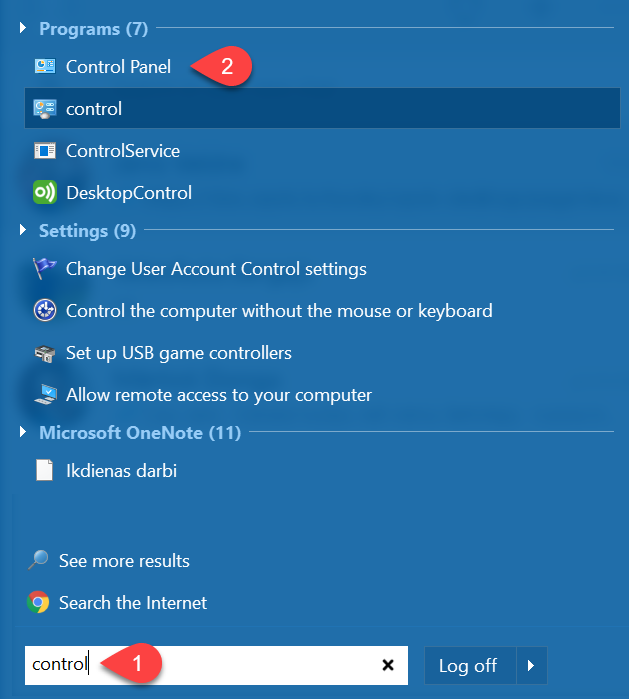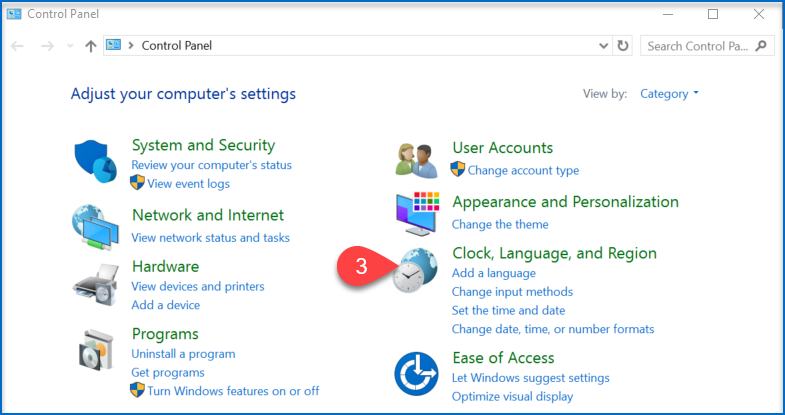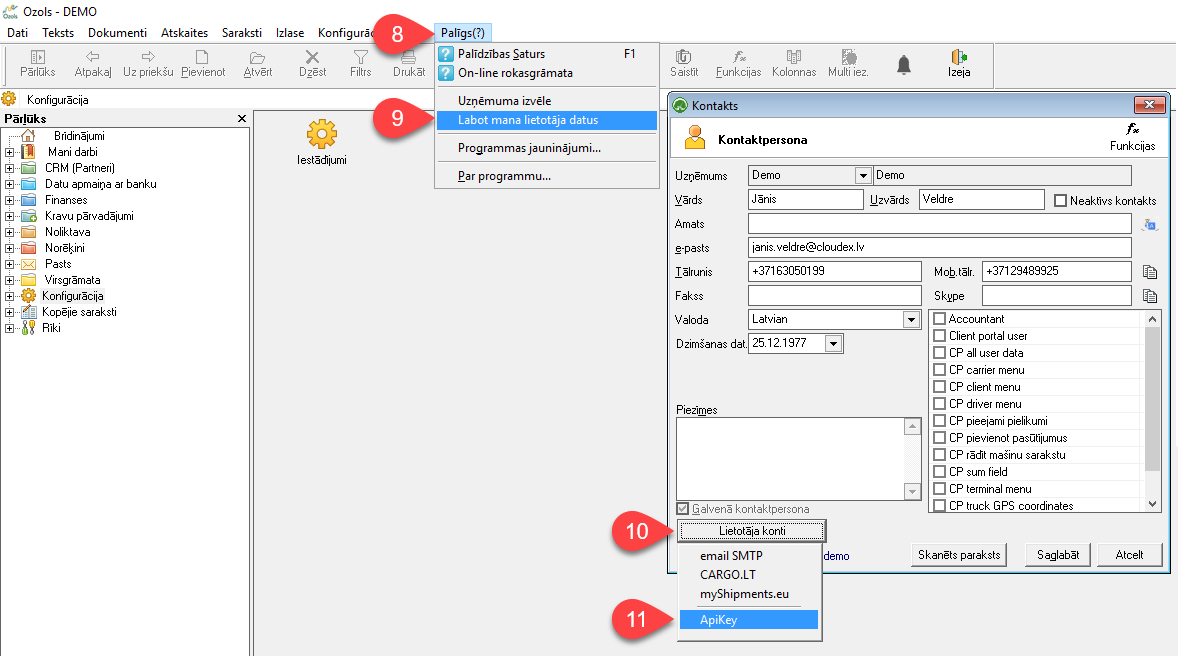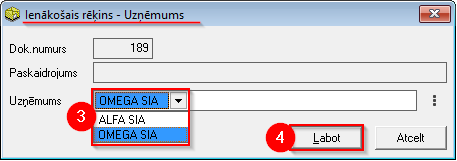OZOLS TMS - LATVISKI
Desktop aplikācijas instrukcijas
- Uzstādīšana
- 1) Instalēšana
- 2) Pieslēgšanās
- 3) Paroles un lietotāja informācijas iestatījumi
- 4) Paraksts ar zīmogu uz pasūtījumiem un rēķiniem
- 5) E-pasta iestatījumi
- 6) Nekorekti latviešu burti?
- 7) Neizdodas pieslēgties
- 8) E-pasta servera konfigurācija darbam ar Ozols TMS
- 9) Nedarbojas decimālais atdalītājs, kad ievada skaitļus
- Manuāla klienta versijas atjaunošana
- Google e-pasta paroles izveide
- Konfigurēšana un datu imports
- Lietotāju saraksta imports
- Sadarbības Partneru datu imports
- Transportlīdzekļu informācijas imports no CSDD
- Šoferu saraksta imports (xls)
- Fiksēto izmaksu imports (OCTA, KASKO, Līzings ...)
- Mapon datubāzes sasaistīšana ar Ozols TMS (API atslāegas)
- API atslēgas OZOLS sadarbībai ar citām datubāzēm
- Transporta tips
- Pamatprincipi
- Galvenā loga izkārtojums un pieejamās komandas
- Atvērtie Logi (Ctrl+F1)
- Īsceļi uz bieži lietotām formām - Funkciju taustiņi
- Filtrs
- Meklēšanas logs
- Ierakstu un labojumu vēsture
- Kolonnu noformējums
- Kolonnu platums
- Pielāgot kolonnu saturu un secību
- Definētās kolonnas
- Multiselect - iezīmēt vēlamās rindas
- Kalkulators - iezīmēto rindu summas
- Drukāt vai eksportēt uz Excel atlasītos datus
- Dokumentācijā izmantotie apzīmējumi
- SAVS TRANSPORTS
- 1) Pasūtījuma reģistrēšana
- Jauna klienta pasūtījuma reģistrēšana
- Vairākas uzkraušanas vai piegādes adreses - Multibooking
- Papildus Pakalpojumi
- Piegāde caur TERMINĀLU
- Kā izdzēst klienta pasūtījumu?
- Pasūtījumu informācijas apmaiņa OZOLS TMS
- 2) Pasūtījuma apstiprinājums klientam
- 3) Reisu plānošana
- Reiss / Ekspedīcija pamatprincipi
- Kā Kravai izveido jaunu Ekspedīciju?
- Prāmju biļetes pievienošana
- Kravu plānošana ekspeditora darba virsmā
- Ko dod sasaiste ar navigācijas sistēmu?
- Kravu un reisu sadalīšana pa nodaļām
- 4) Reisa/ekspedīcijas nosūtīšana
- Transporta pasūtījuma nosūtīšana pārvadātājam
- Transporta pasūtījuma – līguma noteikumi
- Reisa nosūtīšana šoferim
- 5) Pasūtījuma izpilde (in delivery)
- 6) Izejošie Rēķini (debitori)
- Rēķina izrakstīšana un izsūtīšana kopā ar CMR
- Viens izejošais rēķins par vairākiem pasūtījumiem
- Bankas konta izvēle izejošajā rēķinā
- Izejošo rēķinu apmaksa
- Neapmaksātie izejošie rēķini
- Apmaksas atgādinājumi pa e-pastu
- Modulis darbam ar debitoriem (F9)
- Faktorings - izejošo rēķinu finansēšana
- Izejošā rēķina apmaksas atsaistīšana
- Savstarpējo norēķinu salīdzināšanas akts
- Kredītrēķins izejošam rēķinam
- 7) Ienākošie Rēķini (kreditori)
- Ienākošā rēķina reģistrēšana
- Ienākošo rēķinu apmaksa - maksājumu uzdevumi
- Bankas maksājumu uzdevumu eksports
- Rēķins par Prāmja biļetēm
- Rēķina apmaksa Cedēšanas gadījumā
- Savstarpējo norēķinu dzēšanas akts
- Kredītrēķins ienākošam rēķinam
- 8) Datu apmaiņa ar citām sistēmām
- Darbs ar Partneriem (CRM)
- Kas ir partneri?
- Partnera sadarbības kopsavilkums (F3)
- Partnera informācijas kartiņa
- Kontaktpersonas
- CRM - klientu attiecību pārvaldības sistēma
- Padomi un Triki
- Ekspeditoru darba virsma (F8)
- Atskaites - Datu grupēšana
- Brīdinājumi e-pastā
- Pakalpojuma informācija klienta svešvalodā
- Sadarbības Partnera adrese svešvalodā
- Izdzēst prāmja biļeti
- Dokumenta kārtas numura maiņa
- Darbs ar vairākiem uzņēmumiem
- Piekļuves īsceļš uz cita uzņēmuma datu bāzi OZOLS TMS
- Rēķina summas sadale līdz robežai un tālāk
Uzstādīšana
1) Instalēšana
Šī instrukcija ir paredzēta OZOLS TMS instalēšanai Windows datoros!
-
Lejuplādē OZOLS TMS instalāciju: DOWNLOAD
-
Dbl-click uz “ozols_client_setup.exe”
-
Seko norādēm
-
OZOLS TMS ir gatavs lietošanai
-
Turpiniet ar Pieslēgšanos OZOLS TMS šeit
Lai lietotu OZOLS TMS uz Mackintosh datoriem, lūdzu sazinieties ar klientu servisu. E-pasts: info@cloudex.lv
Neizdodas pieslēgties - spied šeit
2) Pieslēgšanās
Lai pieslēgtos OZOLS TMS jums reģistrācijas logā ir jāievada e-pastā saņemtie lietotāja dati:
1. Spiediet: Opcijas << lai atvērtu visus laukus
2. Lietotājs: E-pastā saņemtais OZOLS TMS lietotājvārds
3. Parole: E-pastā saņemtā OZOLS TMS parole
4. Serveris: online1.cloudex.lv
5.Datu bāze: OZOLS
6. Valoda: Izvēlieties OZOLS TMS interfeisa valodu - Latviešu vai Angļu
Neizdodas pieslēgties - spied šeit
3) Paroles un lietotāja informācijas iestatījumi
Saturs:
1. Paroles maiņa
Uzsākot lietot Ozols TMS tiek piešķirta lietotāja parole, kuru drošības nolūkos nepieciešams nomainīt.
Lai to izdarītu, sekojiet šiem norādījumiem:
1. Izvēlnē > Konfigurēšana > 2. Paroles Maiņa
3. Ievada esošo OZOLS TMS lietotāja paroli un pēc tam sekojot norādījumiem ievada jauno paroli >
4. Saglabāt
2. Papildināt vai mainīt lietotāja informāciju
Lietotāja dati ir svarīgi, jo tie tiek iekļauti dažādos dokumentos kā jūsu kontaktinformācija!
1. Izvēlnē > Palīgs(?) > 2. Labot manus lietotāja datus > 3. Aizpildiet prasīto informāciju > 4. Saglabāt
Ja jums ir jautājumi saistībā ar šo instrukciju, lūdzu, sazinieties ar OZOLS TMS klientu atbalsta komandu: info@cloudex.lv vai zvaniet 003-71 (283) 883-00
4) Paraksts ar zīmogu uz pasūtījumiem un rēķiniem
Skanēts zīmogs ar parakstu visbiežāk tiek izmantots Klienta pasūtījumu, Transporta pasūtījumu, Savstarpējo rēķinu dzēšanas aktos un Savstarpējo rēķinu salīdzināšanas aktos
1) Uz baltas lapas uzspiediet zīmogu un parakstieties. Paraksta izmērs nedrīkst pārsniegt zīmoga apakšējo un augšējo malu. (skatīt attēlā gaiši zilo lauku).
2) Lapu noskenējiet JPG attēla formātā un saglabājiet datorā.
3) Atveriet dokumentu programmā Paint (skatīt attēlu zemāk ). Iezīmējiet (1) un izveidojiet pēc iespējas vertikāli šaurāku attēlu, kurā ietilpst paraksts un zīmogs
4) Ar Resize and Skew funkciju (2) izmainiet attēla vertikālo izmēru uz 135 Pixels.
5) Izveidoto attēlu saglabājiet datorā PNG formātā.
!!! Turpmākās darbības veicamas OZOLS TMS programmā!
1) Atveriet OZOLS > Palīgs
2) Labot mana lietotāja datus
3) spiediet pogu - Skanēts paraksts
4) spiediet pogu - Dokuments vai fails
5) Izvēlieties Personas paraksts ar zīmogu
6) Spiediet pogu meklēt un pievienojiet iepriekš skanēto un sagatavoto attēlu (izmērs vertikāli 135px)
7) Saglabāt
Ja jums ir jautājumi saistībā ar šo instrukciju, lūdzu, sazinieties ar OZOLS TMS klientu atbalsta komandu: info@cloudex.lv vai zvaniet 003-71 (283) 883-00
5) E-pasta iestatījumi
Lai nosūtītu e-pastus no OZOLS TMS, programmā jāievada sava e-pasta adrese un e-pasta parole.
Ja ievadot pareizu e-pasta paroli tomēr e-pasti no OZOLS TMS neizsūtas, nepieciešams veikt konfigurāciju Jūsu e-pasta serverī. Noskaidrojiet, kas ir Jūsu e-pasta provaiders. Gmail un Microsoft e-pastu konfigurācija darbam ar Ozols TMS
Ja jums ir jautājumi saistībā ar šo instrukciju, lūdzu, sazinieties ar OZOLS TMS klientu atbalsta komandu: info@cloudex.lv vai zvaniet 003-71 (283) - 883-00
6) Nekorekti latviešu burti?
Ja latviešu burti Ozols TMS tiek atspoguļoti nekorekti, tad veiciet sekojošas darbības:
Ja jums ir jautājumi saistībā ar šo instrukciju, lūdzu, sazinieties ar OZOLS TMS klientu atbalsta komandu: info@cloudex.lv vai zvaniet 003-71(2838) 83 00
7) Neizdodas pieslēgties
Ja pieslēdzoties OZOLS TMS sastopaties ar paziņojumu:
1. Ja Paziņojums jāgaida mazāk kā ~5 sekundes:
Pārliecinieties, ka esat pareizi ievadījis Lietotāja vārdu un Paroli.
2. Ja paziņojums jāgaida vairāk kā ~5 sekundes:
1. Spiediet pogu “Opcijas <<”
2. Pārbaudiet vai pareizi ievadīts servera vārds un datu bāzes nosaukums
3. Pārliecinieties, ka strādā interneta pieslēgums
Ja augstāk norādītās instrukcijas nav palīdzējušas atrisināt Jūsu problēmu, sazinieties ar OZOLS TMS klientu atbalsta speciālistiem: info@cloudex.lv vai zvaniet: (283) 8-83-00
8) E-pasta servera konfigurācija darbam ar Ozols TMS
1. Gmail E-pastu nosūtīšanai no OZOLS TMS, jums ir jāveic sekojošas darbības:
Instrukcija no paša Google: https://knowledge.workspace.google.com/kb/how-to-create-app-passwords-000009237
1) Atver google kontu un autorizējas:
2) Atver sadaļu Security
3) Aktivizē divpakāpju autentifikāciju (uz telefonu tiks nosūtīts apstiprinājuma kods)
https://support.google.com/mail/answer/185839?hl=en&ref_topic=3394217&sjid=4543612870287250388-EU
4) 2-Step Verification lapā izvēlas App passwords
4) Izvēlas Other (Custom name)
5) Logā ieraksta "Ozols" un spiež GENERATE
6) Tiek izveidota gmail parole OZOLS TMS sistēmai
7) Dzeltenajā laukā redzamo paroli iekopē lietotāja e-pasta iestatījumos OZOLS TMS sistēmā, sekojot instrukcijai šeit.
2. Microsoft e-pastu nosūtīšanai no OZOLS TMS, jums ir jāveic sekojošas darbības:
- Atveriet sekojošo saiti un ielogojieties savā Microsoft kontā.
https://mysignins.microsoft.com/security-info target="_blank"
- Izvēlieties > Add method > App password
-
Nokopējiet Microsoft izveidoto paroli
- Nokopēto paroli iekopē lietotāja e-pasta iestatījumos OZOLS TMS sistēmā, sekojot instrukcijai šeit.
9) Nedarbojas decimālais atdalītājs, kad ievada skaitļus
Ja Ozols TMS neizdodas ievadīt skaitļus, kas satur komatu, tātad nedarbojas decimālais atdalītājs. Šajā gadījumā jāveic sekojošas darbības:
- Lejup lādējiet “apostrofs-punkts” instalācijas failu: DOWNLOAD
- Atarhivējiet failu un palaidiet tur esošo setup.exe. Tas uzinstalēs nepieciešamo decimālo atdalītāju
- Pārliecinieties, ka Datora reģionālajos iestatījumos kā ir uzstādīta latviešu valoda. Instrukcija šeit
Manuāla klienta versijas atjaunošana
1 veids kā atjainot OZOLS
- Ja ir atvērts OZOLS, tad to vajag aizvērt OZOLS
- Download: http://dl.ozols.lv/ozols/progs/Ozols 1.1.1232.exe
- Pēc downlad vajag palaist ielādēto failu
- Ar Browse pogas palīdzību jāizvēlas mape “C:\Program Files (x86)\OZOLS”
- Spiediet Pogu “Unzip”
2 veids kā atjaunot OZOLS
- Aizver OZOLS TMS
- Download
- V32: https://cloudex.app/dn/v32/ozols.exe
- V31: https://cloudex.app/dn/v31/ozols.exe - Mapē: C:\Program Files (x86)\OZOLS esošo (veco versiju) aizstāj ar jauno Ozols.exe (uzkopē jauno virsū vecajai)
SVARĪGI:
Ja gadījumā jums pirms faila lejupielādes neprasīja norādīt katalogu, kurā saglabāt failu “ozols.exe”, tad tas ir lejuplādēts un saglabāts Download mapē. Tādā gadījumā fails “ozols.exe” jāpārkopē no Download mapes uz mapi C:\Program Files (x86)\OZOLS
Google e-pasta paroles izveide
1) Atver google kontu un autorizējas:
https://myaccount.google.com/
3) Ieslēgt "2-pakāpju verifikāciju / 2-Step verification"
4) Izveido paroli/atslēgu e-pastiem
Ja Divpakāpju verifikācijas / 2-setp verification labā nav sadaļa "Lietotņu paroles / App passowords" tad ir jāiziet no lapas un tajā jāieiet vēlreiz. Vai lietojiet saiti https://myaccount.google.com/apppasswords
5) Paroles izveide
6) Nokopējiet izveidoto paroli un ievadiet to OZOLS cai CLOUDEX TMS
E-pasta paroles ievades instrukcija Ozolā: https://doc.ozols.lv/books/ozols-tms-latviski/page/5-e-pasta-iestatijumi
E-pasta paroles ievades instrukcija CLOUDEX TMS: https://doc.ozols.lv/books/cloudex-tms-latviski/page/e-pasta-iestatijumi
Uzņēmumiem ir jābūt ieslēgtai iespējai ka ir pieejam "2-step Verification"
Konfigurēšana un datu imports
Lietotāju saraksta imports
1) Izveidojiet lietotāju sarakstu, iekļaujot sekojošu informāciju par lietotājiem:
| n.p.k. | Vārds | Uzvārds | E-pasts | Telefona nr. | Amats | Lietotāja grupa OZOLS TMS (skatīt zemāk) |
| 1. | ||||||
| 2. | ||||||
| 3. |
OZOLS TMS dod plašu lietotāja tiesību definēšanu. Zemāk minētie paredzēti sākotnējiem Jūsu uzņēmuma konta iestatījumiem.
2) Lietotāja grupa OZOLS TMS
- Ekspeditors (redz tikai savus pasūtījumus)
- Master ekspeditors (redz visus pasūtījumus)
- Administrators (lietvedis, darbs ar rēķiniem)
- Menedžments (uzņēmuma vadība. Pieejami visi dati)
- Autoparks (atbildīgs par autoparka uzturēšanu)
- Grāmatvedība
3) Sagatavoto tabulu nosūtiet uz e-pastu info@cloudex.lv
Sadarbības Partneru datu imports
Lai atvieglotu esošo sadarbības partneru informācijas ievadi OZOLS TMS, tos iespējams importēt no Jūsu esošās grāmatvedības programmas vai citas datu bāzes.
1. Izveidojiet Excel dokumentu, kurā ir sadarbības partneru informācija, pēc sekojoša piemēra:
|
Uzņēmuma nosaukums |
Reģistrācijas numurs |
PVN numurs |
Adrese, Iela |
Adrese, Pilsēta |
Adrese, Pasta indekss |
Adrese, Valsts |
Banka |
SWIFT |
Konta numurs |
Kontakt-personas vārds |
Kontakt-personas uzvārds |
Telefona numurs | E-pasts | Un citi lauki |
2) Sagatavoto tabulu nosūtiet OZOLS TMS uzturētājiem, kas veiks šo datu importu jūsu datu bāzē. E-pasts: info@cloudex.lv
Ja jums ir jautājumi par šiem norādījumiem, lūdzu, sazinieties ar OZOLS TMS klientu atbalsta komandu: info@cloudex.lv vai zvaniet 003-71 (283) 8 83-00
Transportlīdzekļu informācijas imports no CSDD
Lai atvieglotu automašīnu un piekabju tehniskās informācijas ievadīšanu Ozols TMS datubāzē, izmantojiet iespēju šo informāciju iegūt no e-CSDD.
1) Atveriet https://e.csdd.lv, ielogojieties savā e-csdd profilā. Nospiediet - "Skatīt vairāk"
2) Lai lejup lādētu transportlīdzekļu sarakstu, nospiediet "Fails.XLS"
Lejuplādēto failu Jūs importē Ozols TMS sistēmā, sekojot zemāk redzamajai instrukcijai. Ja datu imports neizdodas, atsūtiet uz e-pastu: info@cloudex.lv
3) Atvariet OZOLS > Kravu pārvadājumi > Rīki > Datu imports
4) Veids izvēlieties > Mašīnas/Piekabes
5) Templete izvēlieties > Mašīnas un piekabes no CSDD Excel
6) Browse > izvēlas no CSDD lejuplādēto Excel failu
7) Sadaļā Konfigurācija iespējams precizēt kolonnās norādītās informācijas atbilstību.
8) Veic datu importu Ozols TMS sistēmā
Šoferu saraksta imports (xls)
Lai atvieglotu darba uzsākšanu ar Ozols TMS, iesakām izmantot iespēju importēt šoferu sarakstu, veicot sekojošus soļus:
1) Izveido Excel dokumentu ar tabulu, kura satur informāciju par šoferiem:
| Vārds | Uzvārds | Telefona numurs | Mašīnas numurs | Piekabes numurs |
2) Sagatavoto tabulu nosūtiet OZOLS TMS uzturētājiem, kas veiks šo datu importu jūsu datu bāzē. E-pasts: info@cloudex.lv
Fiksēto izmaksu imports (OCTA, KASKO, Līzings ...)
Lai atvieglotu fiksēto izmaksu ievadīšanu Ozols TMS, iesakām izveidot Excel tabulu, kuru iespējams importēt datubāzē.
1. Izveido Excel tabulu, kas satur vajadzīgo informāciju. Piemēram: OCTA, KASKO, līzings vai citas pastāvīgās izmaksas.
• Datus Excel failā grupē 6 kolonnās – atbilstoši zemāk redzamajam paraugam.
• Pirmajā rindā jābūt kolonnu nosaukumiem.
• Starp minētajām 6 kolonnām nedrīkst būtu citas tukšas kolonnas.
• Tipu nosaukumiem precīzi jāatbilst definētajiem pozīciju nosaukumiem!
• Datumus jānoformē formātā – dd.mm.yyyy
2) Sagatavoto Excel tabulu nosūta Ozols TMS speciālistiem uz e-pastu: info@cloudex.lv
Mapon datubāzes sasaistīšana ar Ozols TMS (API atslāegas)
Lai informācija par automašīnas atrašanās vietu, kā arī pēc jūsu izvēles citi dati no Mapon tiktu sinhronizēti ar Ozols TMS, ir jāveic sekojošas darbības:
1. Atveriet www.mapon.com > pieslēdzieties savam kontam > izvēlieties Uzstādījumi
2. API atslēgas
3. Izveidot jaunu API atslēgu
4. Sadaļā Pieejamās automašīnas, pēc vajadzības izvēlieties vienu konkrētu auto vai arī Visi auto
5. Pieejamās darbības -Visas darbības vai arī tikai auto atrašanās vieta pēc GPS
6. Saglabājiet
7. Izveidoto API atslēgu (7) nokopējiet un nosūtiet sadarbības partnerim vai arī ievadiet OzolsTMS, sekojot zemķ redzamajiem norādījumiem
Sekojošās darbības jāveic OZOLS TMS programmā!
8. Pieslēdzieties OzolsTMS > Spiediet Palīgs
9. Labot mana lietotāja datus
10. Lietotāja konti
11. ApiKey
12. MaponApiKey
13. Laukā API atslēga iekopējiet iepriekš Mapon izveidoto API atslēgu
14. Saglabājiet datus
Ja jums ir jautājumi saistībā ar šo instrukciju, lūdzu, sazinieties ar OZOLS TMS klientu atbalsta komandu: info@cloudex.lv vai zvaniet 003-71 (283) 8 83-00
API atslēgas OZOLS sadarbībai ar citām datubāzēm
Ozolā iespējams piereģistrējot lietotāja piekļuves datus ārējām sistēmām, tajā skaitā:
- e-mail SMTP serveru dati (lai e-pasti, ko nosūtīsiet no Ozola sistēmas, tiktu izsūtīti kā no Jūsu e-pasta konta)
- cargo.lt (atvieglotai kravu publicēšanai biržā)
- dažādas navigācijas sistēmas (lai izsekotu auto & kravas atrašanās vietai kartē, kā arī pasūtījumu statusu automātiskai atjaunošanai)
Lai pievienotu API atslēgu jāveic sekojoši soļi:
OZOLS > CRM (Partneri) > Saraksti > Partneri
- Atver vēlamā sadarbības partnera kartiņu;
- Spiež
Funkcijas;
- Izvēlas Pievienot Partnerim API atslēgu;
- Seko norādījumiem un ievada prasīto informāciju.
Transporta tips
Klienta pasūtījumā ir iespējams norādīt transporta tipu. To ir iespējams gan pievienot, gan rediģēt.
OZOLS > Kravu pārvadājumi > Saraksti > Transporta tipi
Pamatprincipi
Galvenā loga izkārtojums un pieejamās komandas
Pārlūks
Darba režīmu pārlūks tiek parādīts ekrāna kreisajā pusē un tiek izmantots pieejamo darba režīmu parādīšanai. Darba režīmu izkārtojums ir līdzīgs galvenās izvēlnes darba režīmu sakārtojumam.
Pārlūkā darba režīmi tiek parādīti hierarhiski. Lai aktivizētu nepieciešamo darbību, ar peli jāuzklikšķina uz ieraksta, lai atvērtu zemākā līmeņa darba režīmus. Uzklikšķinot, piemēram, uz komandas Kases ieņēmumu dokumenti, ekrāna labajā pusē tiek atvērts kases dokumentu žurnāls. Lai atvērtu nākamo nepieciešamo darba režīmu, pārlūkā jāuzklikšķina uz tā, un ekrāna labajā pusē tiks atvērts norādītais darba režīms.
Pārlūku var noņemt un uzlikt, izmantojot rīku joslas komandas  ,
, vai pogu X.
Ja pārlūks netiek noņemts, tas tiek parādīts uz ekrāna visu programmas darbības laiku, strādājot ar dažādiem atvērtajiem darba režīmiem ekrāna labajā pusē.
Galvenā izvēlne
Galvenajā izvēlnē ir pieejama visu programmā paredzēto darbību aktivizēšana. Galvenā izvēlne ir pieejama visu datorprogrammas darbības laiku. Galvenās izvēlnes lietošana ir līdzīga kā Windows programmās.
Darba režīmi programmā ir sagrupēti zem izvēlnēm Dati, Teksts, Dokumenti, Atskaites, Saraksti, Izlase, Konfigurācija, Logs, Palīgs. Visus tos pašus darba režīmus var atrast arī izmantojot Pārlūku.
Biežāk lietotās galvenās izvēlnes komandas pieejamas arī no datorprogrammas rīku joslas.
Rīku josla
Rīku josla ir grafisks komandpogu izvietojums, kas ļauj ātrāk un uzskatāmāk veikt nepieciešamo darbību.
Ja peles kursoru nedaudz ilgāk patur uz kādas no rīku joslas ikonām, parādās šīs pogas skaidrojums un taustiņu kombinācija, ar kuras palīdzību var aktivizēt noteikto darbību.
Izšķir aktīvas un neaktīvas komandpogas rīku joslā. Neaktīvo ikonu krāsa ir blāva, un to darbību konkrētajā ekrāna formā patreizējā brīdī nevar aktivizēt.
Rīku joslu var konfigurēt. Novietojiet peli uz Rīkjoslas. Noklikšķiniet uz labās pogas un izvēlieties Pielāgot rīkjoslu.
Atvērtie Logi (Ctrl+F1)
Reizēm kāds no atvērtajiem logiem pazūd, jo ir aizkritis aiz cita loga. Lai to atrastu:
- Lai pārslēgtos starp atvērtajiem logiem, spiediet Ctrl+F1
- Vai arī izvēlnē spiediet Logs
- Atvērto logu saraksts redzams šī loga apakšā. Lai atvērtu kādu no logiem, uz to uzklikšķina ar peli.
Uzzini vairāk:
Galvenā loga izkārtojums un pieejamās komandas šeit
Visu funkciju taustiņu apraksts šeit
Īsceļi uz bieži lietotām formām - Funkciju taustiņi
Saturs:
Funkciju taustiņi dod iespēju ātri atvērt svarīgākās no OZOLS TMS sadaļām
Biežāk lietotie Funkciju taustiņi:
F6 - Jauns Klienta pasūtījums
F7 - Jauns Reiss/Ekspedīcija
F8 - Ekspeditora darba virsma
1. Funkciju taustiņu apraksts
Ja Funkciju taustiņi nedarbojas, tad uz klaviatūras nospiediet Fn + Esc
|
Funkciju taustiņi |
Paskaidrojums |
|
F2 |
|
|
F3 |
|
|
F4 |
|
|
F5 |
|
|
F6 |
|
|
F7 |
|
|
F8 |
|
|
F9 |
Darbs ar debitoriem |
|
F11 |
|
|
F12 |
2. Funkciju taustiņi izvēlnē Logs
- Datu atjaunināšana pašlaik atvērtajā logā (F5)
- Sakārtot visus izveido atvērto logu kaskādi. Tas ļauj ātri pārslēgties starp atvērtajiem logiem
- Funkciju taustiņu īsceļi un skaidrojums
- Atvērtie logi - palīdz atrast aizkritušos logus
3. Taustiņu kombinācijas
| Taustiņu kombinācijas | Paskaidrojums |
| Tab | Pārvietošanās pa formas laukiem |
| Shift+Tab | Pārvietošanās pa formas laukiem atpakaļ gaitā |
| Ctrl+Tab | Pārslēgšanās starp formas lapaspusēm |
| Alt+Arrow Down | Atver drop-down sarakstu ieraksta izvēlei |
| Shift+Arrow Down | Atver drop-down paplašināto sarakstu ieraksta izvēlei |
| Shift+Arrow Up | Atver izvēlēto drop-down ierakstu vai ja ieraksts nav izvēlēts, tad izveido jaunu ierakstu |
| Alt+ pasvītrotais burts | Peles kursors pārvietojas uz lauku label satur pasvītroto burtu |
| Escape | Atceļ izmaiņas atvērtajā formā |
| Enter | Saglabā atvērtās formas datus |
| Ctrl+G | Grāmato dokumentu |
| Ctrl+P | Drukā izvēlēto dokumentu |
Filtrs
Gandrīz visām OZOLS sadaļām ir iespēja uzstādīt filtru, lai atlasītu vajadzīgo informāciju. Filtrs atrodas rīku joslā.
Ja atverot kādu no OZOLZ TMS sadaļām netiek rādīti visi ieraksti, pārliecinieties ka no iepriekšējās lietošanas reizes nav palicis ieslēgts kāds no filtriem.
- Lai atrastu dokumentu pēc numura, pietiek ja ievada pēdējos divus numura ciparus.
- Ieraksta priekšā liekot % zīmi, iespējams atlasīt pēc daļēja numura vai nosaukuma.
- Lai atlasītu vairākus pasūtījuma numurus, tos ieraksta laukā “Meklēt numuru(us)” atdalot ar komatu.
- Atzīme
ieslēdz konkrēto filtru
Filtrā iebūvētā funkcija Meklēt dod iespēju ievadīt papildus meklēšanas kritērijus. Par meklēšanas iespējām vairāk šeit.
Meklēšanas logs
Meklēšanas loga darbības princips:
- Ja meklēsiet, piemēram, “EKG” programma atlasīs visus ierakstus, kur lauka vārds sākas ar “EKG”
- Ja meklēsiet “%EKG" programma atlasīs visus ierakstus, kur lauka ieraksts satur “EKG”
- Ja meklēsiet “!EKG” programma atlasīs visus ierakstus kur lauka vārds nesākas ar “EKG”
- Ja ir rakstības atšķirības, tad nezināmo burtu aizstāj ar apakšsvītru "_". Piemēram vārdu “Viļņa” varat meklēt “Vi__na”
- Kvadrātiekavās [ ] Lieto vairāku iespējamo burtu meklēšanai. Piemēram, meklējot “[CS]heryl” tad programma atradīs vārtus gan Cherlyl, gan Sheryl
Divi meklēšanas filtri:
1) Dati tiek meklēti OZOLS datu bāzē;
2) Dati tiek meklēti tikai atvērtajā tabulā.
Ierakstu un labojumu vēsture
Visi OZOLS TMS veiktie ieraksti vai labojumi ir reģistrēti un to vēsturi ir iespējams aplūkot.
Ierakstu vēstures informācija:
- kad un kas ierakstu ir pievienojis;
- kad un kas ierakstu ir atvēris/skatījies;
- kad un kas ierakstu ir labojis un konkrēti kādas izmaiņas ir veicis.
Ieraksta vēsturi apskata:
- Vēlamajā programmas logā nospiež taustiņu kombināciju Ctrl+i ;
- Ja pie ieraksta ir teksts “Labots ”, tad ar dubulto klikšķi vai ar Enter palīdzību var atvērt papildus informāciju par ieraksta vēsturi.
Kolonnu noformējums
Par Kolonnu noformējumu lasiet sekojošajās sadaļās:
-
Kā pielāgot kolonnu saturu un secību?
-
Kā mainīt kolonnas platumu?
-
Kā uzlikt kolēģa kolonnu noformējumu savā Ozolā?
-
Kā ātri mainīt kolonnu noformējumu? - Definētās kolonnas
Kolonnu platums
Lai mainītu kolonnas platumu:
Atveriet OZOLS TMS tabulu, kurā vēlaties mainīt kolonnu platumu.
1. Rīku joslā izvēlieties Rīkjoslas pogu Kolonnas (Ctrl+K) > atvērsies logs Kolonnu iestatījumi
2. Sadaļā Redzamās kolonnas izvēlieties, kuras kolonnas platumu vēlaties mainīt
3. Spiediet pogu Mainīt kolonnas platumu
4. Laukā Kolonnas platums ierakstiet vēlamo kolonnas platumu pikseļos
(informatīvi: 1px ≈ 0,26mm; 100px ≈ 2,6cm)
Skaties arī:
1) Pielāgot tabulas kolonnu saturu un secību
2) Definētās kolonnas
Pielāgot kolonnu saturu un secību
Atveriet tabulu, kurā vēlaties veikt izmaiņas
- Uz jebkuras no tabulas rindām uzspiediet “peles” labo taustiņu
- Izvēlnē spiediet
Kolonnas (Ctrl+K)
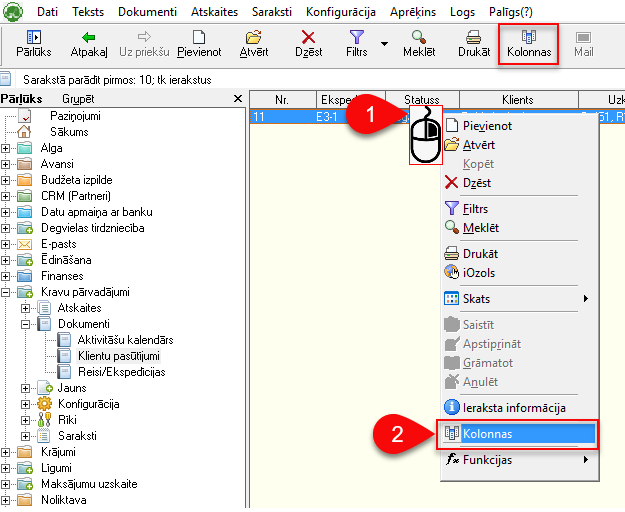
- Kolonnas iedalās Pieejamajās kolonnas (iespējams iekļauta tabulā) un
- Redzamās kolonnas (jau ir iekļautas tabulā)
- Atzīmējiet ar “peli” vēlamo kolonnu vienā vai otrā pusē un pēc vajadzības spiediet pogas Pievienot vai Noņemt, lai pielāgotu tabulas saturu
- Kolonnu secību maina ar pogām Augstāk vai Zemāk. Pārvietojot Augstāk, kolonna tabulā virzās pa kreisi. Pārvietojot Zemāk, kolonna tabulā virzās pa labi.
Poga Saglabāt kā… dod iespēju izvēlēto izkārtojumu saglabāt kā definētu. Tas nozīmē, ka šo tabulas izkārtojumu varēsiet atvērt gan jūs, gan citi jūsu uzņēmuma OZOLS datu bāzes lietotāji.
Skaties arī:
1) Mainīt kolonnu platumu
2) Definētās kolonnas
Definētās kolonnas
Definētās kolonnas dod iespēju, jūsu izveidoto tabulas kolonnu izkārtojumu, saglabāt ar nosaukumu. Šādi saglabātas kolonnas ir viegli pieejamas gan savām vajadzībām, gan uzstādāmas citiem lietotājiem. Tā, piemēram, uzņēmuma ietvaros var izveidot definētas kolonnu izlases, kuras viegli uzstādīt jaunajiem darbiniekiem.
Iesākumā atveriet tabulu, kurā vēlaties uzstādīt definētās kolonnas. Rīku joslā izvēlieties pogu Kolonnas (Ctrl+K)
- Spiediet pogu Definētās kolonnas…
- Noklusētās kolonnas - OZOLS TMS ieteiktais izkārtojums
- Jūsu uzņēmumā definētās kolonnas
- Spiediet Saglabāt, lai aktivizētu definētās kolonnas
Lai izveidotu Definēto kolonnu izlasi
- Pēc vajadzības pielāgo tabulā redzamās kolonnas (pamācība šeit) un spiež pogu Saglabāt kā…
- Lai veidotu Jaunu definēto kolonnu izlasi, spiež Jaunas…
- Lai rediģētu vai dzēstu iepriekš saglabātās definētās kolonnas, izvēlieties pēc nosaukuma
- Lai atvērtu iepriekš definētu kolonnu izlasi, spiediet pogu Definētās kolonnas…
- Piešķir nosaukumu Definēto kolonnu izlasei
- Ieliek atzīmi, ja vēlas lai kolonnas pieejamas visiem lietotājiem. Ja “ķeksis” nav ielikts, tad šo izlasi redzēsiet tikai jūs
- Spiediet saglabāt. Jūsu izveidotās Definētās kolonnas ir atrodamas spiežot pogu Definētās kolonnas…
- Ja nepieciešams dzēst kādu no iepriekš izveidotajām Definēto kolonnu izlasēm, atveriet to (5) un spiediet pogu Dzēst
Jūsu izveidotās Definētās kolonnas ir atrodamas spiežot pogu Definētās kolonnas (6)…
Skaties arī:
1) Mainīt kolonnu saturu un secību
2) Mainītu kolonnas platumu
Multiselect - iezīmēt vēlamās rindas
Multiselect izmanto ja nepieciešams izlases kārtībā iezīmēt atsevišķas rindas. piemēram, kravas un pievienot reisam.
1) Rīku joslā izvēlieties Multi iez. (Ctrl+Y)
2) Tad, līdzīgi kā Excel, turot Ctrl vai Shift taustiņus ar "peli" iezīmē vēlamās rindas
3) Iezīmētās rindas atkarībā no atvērtā loga:
- Ekspeditora darba virsmā iezīmētās kravas var pievienot iezīmētajam reisam
- Kalkulators - iezīmēto rindu summas
- Drukāt vai eksportēt uz Excel
- Atkarībā no loga, papildus iespējas pieejamas spiežot komandpogu Funkcijas
Kalkulators - iezīmēto rindu summas
OZOLS TMS dod iespēju tabulā iezīmēt atsevišķas rindas, lai šajās rindās esošos skaitļus summētu.
- Rīku joslā izvēlieties Multi iez. (īsceļš Ctrl+Y)
- Tad, līdzīgi kā Excel, turot Ctrl vai Shift taustiņus ar "peli" iezīmē vēlamās rindas
- Iezīmēto rindu summas redzamas tabulas apakšējā daļā
Skaties arī:
1) Iespēja iezīmētās rindas drukāt vai eksportēt uz Excel. Spiediet Drukāt ④ un sekojiet norādījumiem.
2) Papildus iespējas, atkarībā no atvērtā loga, spiežot komandpogu Funkcijas
Drukāt vai eksportēt uz Excel atlasītos datus
Ozols TMS dod iespēju tabulās atlasīt vēlamos datus un izdrukāt vai saglabāt Excel:
- Rīku joslā izvēlieties Filtrs
(īsceļš Ctrl+F) un atzīmējiet datus, kurus vēlaties atlasīt.
- Rīku joslā izvēlieties Kolonnas (īsceļš Ctrl+K) un izvēlieties kolonnas, kuras ir nepieciešamas. Šo kolonnu izvēli ir iespēja saglabāt sadaļā Definētās kolonnas.
- Ja nepieciešam atlasīt tikai kādas rindas, rīku joslā izvēlieties Multi iez.
(īsceļš Ctrl+Y)
- Līdzīgi kā Excel, turot Ctrl vai Shift taustiņus ar peli iezīmē vēlamās rindas
- Rīku joslā izvēlieties Skats
(īsceļš Ctrl+H). Šajā brīdī galvenajā logā tiek atainota tabula ar atlasītajiem datiem.
- Jaunizveidotajā tabulā jebkurā vietā spiediet labo peles taustiņu un izvēlieties drukāt vai eksportēt uz Excel
Lai datus nosūtītu uz printeri vai eksportētu uz Excel, spiediet Skats un sekojiet norādījumiem.
Skaties arī:
1) Kalkulators - iezīmēto rindu summas
2) Kolonnu platums
Dokumentācijā izmantotie apzīmējumi
Dokumentācijā izmantoti sekojoši apzīmējumi:
Pirmā līmeņa virsraksts
Otrā līmeņa virsraksts
Trešā līmeņa virsraksts
Dokumentācijas pamatteksts.
Izvēlnes komandas attēlojums: OZOLS > Norēķini > Dokumenti > Iepirkumu dokumenti
Informācija (Callout "Info")
Veiksmīga darbība vai ieteiktais risinājums (t.s. labā prakse, vai "tips & tricks") ("Callout" "success")
Brīdinājums ("Callout" "warning")
Aizliegums, nopietns brīdinājums, "briesmu" signāls: (Callout "danger")
SAVS TRANSPORTS
Jauns Reiss ar savu transportu
1. Izveido Jaunu Reisu
Jauna Reisa reģistrēšanu OZOLS TMS uzsāk spiežot funkciju taustiņu F7 vai
OZOLS > Kravu pārvadājumi > Jauns > Reiss/Ekspedīcija
- Izvēlas Own trip - Reiss ar pašu transportu
OZOLS TMS dod iespēju izveidot arī:
- Spedition – Ekspedīcija (kravas pārdošana)
- Agreement - ilgtermiņa līgums ar pārvadātāju
- Domestic - Vietējie pārvadājumi - Nosaka Statusu:
- Eksports
- Pārbrauciens/Apļi
- Imports
- Vietējās piegādes
- Kad reiss pabeigts: šajā logā nomaina Statusu uz piegādāts vai arī ir izrakstīti rēķini
- Ievada mašīnas numuru. Ja konkrētā mašīna jau ir ievadīta OZOLS TMS, tad ievadot tās numuru automātiski aizpildās gan šofera vārds uzvārds, gan Pārvadātāja nosaukums. Šo informāciju ir iespējams importēt.
Ja būs ievadīta arī informācija par apdrošināšanu un tehnisko apskati, OZOLS brīdinās par termiņu beigām. Mašīnas vai piekabes kartiņu atver ar dubultklišķi atbilstošajā laukā.
- Ja nepieciešams - ievada šofera vārds uzvārds, gan Pārvadātāja nosaukums. Šajā gadījumā tas būs jūsu uzņēmuma nosaukums.
- Pēc vajadzības pievieno Eksporta vai importa Prāmja līniju.
- Ja nepieciešams, raksta iekšējās piezīmes.
2. Reisam pievieno kravas - pasūtījumus
- Lai Reisam pievienotu Kravas - Klienta pasūtījumus, spiež pogu Pievienot
- Izvēlas pievienot jau esošu pasūtījumu vai veidot jaunu pasūtījumu.
- Ja pasūtījums jau ir izveidots, izvēlieties no pasūtījumus saraksta un ar dubultklišķi pievienojiet kravu Reisam.
- Ja jāveido jauns pasūtījums, sekojiet instrukcijai šeit.
Ja Pasūtītājs arī lieto OZOLS TMS un ir atsūtījis Transporta pasūtījuma - līgumu, tad šī līguma numurs ir pasūtījuma references Numurs. Jauna Pasūtījuma logā ievadot Klienta nosaukumu un references numuru, tiks piedāvāta iespēja automātiski aizpildīt šī pasūtījuma informāciju. Par to vairāk šeit.
- SVARĪGI - Par katru pasūtījumu ir jāizstāda rēķins. Instrukcija šeit.
3. Reisam pievieno izmaksas
Ozols būtiski atvieglo izdevumu uzskaiti un rentabilitātes aprēķinus uzņēmumiem, kas pārvadājumos izmanto savu transportu.
Reisa izdevumu pievienošanas instrukcijas šeit.
Reisa izmaksu pievienošana
Lai iegūtu Reisa rentabilitātes rādītājus, nepieciešams reisam pievienot visas attiecināmās izmaksas.
Ozols būtiski atvieglo izdevumu uzskaiti un rentabilitātes aprēķinus uzņēmumiem, kas pārvadājumos izmanto savu transportu.
REISS AR SAVU TRANSPORTU
1.Fiksētās izmaksas
1.1. Fiksēto izmaksu pievienošana no Excel faila
2. Mainīgās izmaksas
2.1. Mainīgo izmaksu pievienošana manuāli
2.2. Mainīgo izmaksu imports no Excel faila
2.3. Jauns mainīgo izmaksu (čeku) importa šablons
3. Šofera neto alga un algas nodokļi
3.1. Šofera neto alga
3.2. Algas nodokļi
4. Avansa norēķini
5. Remontu izdevumi
1. FIKSĒTĀS IZMAKSAS
Fiksētās izmaksas tiek aprēķinātas katrai automašīnai atsevišķi un uz reisu tiek attiecināta tikai daļa no tām – par periodu no iepriekšējā reisa beigu datuma līdz aktuālā reisa beigu datumam.
1. OZOLS TMS fiksētie izdevumi tiek pievienoti uz noteiktu termiņu, tādēļ tie atrodami sarakstā “Termiņu veidi”.
Ozols > Kravas pārvadājumi > Saraksti > Termiņu veidi
2. Šeit var pievienot arī ar izmaksām nesaistītus termiņus.
Ozols > Kravu pārvadājumi > Atskaites > Mašīnas un piekabes
Visiem termiņiem pieejama atgādinājuma funkcija, kas neļaus aizmirst datumus, kad jāatjauno līgumi, apdrošināšana, auto tehniskā apskate, u.c.
1.1. FIKSĒTO IZMAKSU PIEVIENOŠANA NO EXCEL FAILA
Pirmais solis: pārbaudīt importa šablonu.
Jāizmanto šablonu, kas konfigurēts kā zemāk redzamajā attēlā!
Ozols > Kravu pārvadājumi > Rīki > Datu imports
Otrais solis: sakārtot datus Excel failā
Svarīgi:
- datus Excel failā grupē 6 kolonnās – atbilstoši zemāk redzamajam paraugam.
- pirmajā rindā jābūt kolonnu nosaukumiem
- starp minētajām 6 kolonnām nedrīkst būtu citas tukšas kolonnas
- tipu nosaukumiem precīzi jāatbilst definētajiem :
- datumus jānoformē formātā – dd.mm.yyyy
Trešais solis: Datu imports
kad viss sagatavots, atliek norādīt importējamā faila atrašanās vietu datorā (Browse) un veikt datu importu.
2. MAINĪGĀS IZMAKSAS
Mainīgās izmaksas pārsvarā veido čeki, kas saņemti no degvielas uzpildes stacijām:
- Degviela
- AdBlue
- Maksa par ceļiem
- u.c.
2.1. MAINĪGO IZMAKSU PIEVIENOŠANA MANUĀLI
Arī mainīgās izmaksas var pievienot manuāli vai arī var importēt no Excel.
Ozols > Kravu pārvadājumi > Dokumenti > Reisi/ekspedīcijas > [ŠOFERA ATSKAITE]
2.2. MAINĪGO IZMAKSU IMPORTS NO EXCEL FAILA
Pirmais solis: Sagatavo šablonu
Pārbaudīt importa rīku (šablonu). Ja nepieciešams, jāveic labojumus, lai šablonā būtu norādīti katram datu laukam atbilstošā kolonna.
Obligātie lauki šablonā:
- auto numura zīmei (ja automašīnai norādīta degvielas karte, tad pietiek ar kartes numuru)
- čeka/transakcijas datums
- darījuma valsts
- produkta/pakalpojuma tips (degviela, ceļi, AdBlue, u.c.)
- daudzums
- summa
- valūta
Lai veiktu šablona konfigurāciju OZOLS TMS:
OZOLS > Kravu pārvadājumi > Rīki > Importēt čekus
Šablonam jābūt konfigurētam atbilstoši Excel failam.
Paraugā var redzēt, ka šablonā datu laukam ‘SUM’ norādīts kolonnas nosaukums ‘L’, un arī importējamā Excel failā ‘Total price (excl VAT)’ atrodams kolonnā ‘L’. Šādi jāsaskaņo visus obligātos laukus.
Nereti pirkumu pārskati, ko sagatavo degvielas uzpildes stacijām, satur daudz kolonnu un liekas informācijas, tādēļ šablonu jāveido uzmanīgi!
Lai visi izdevumi veiksmīgi tiktu piesaistīti reisiem, Excel failā katrā izmaksu rindā obligāti jābūt norādītam:
- auto numura zīmei VAI pirkumu kartes numuram (kartei jābūt piesaistītai konkrētajam auto)
- čeka/transakcijas datums
- darījuma valsts
- produkta/pakalpojuma tips (degviela, ceļi, AdBlue, u.c.)
- daudzums
- summa
- valūta
Programma atpazīst, ja tiek veikta precizētu dokumentu atkārtota importēšana. Šādā gadījumā netiek veidoti dublikāti, bet gan iepriekš importēto čeku vērtības tiek atjaunotas.
Vienlaicīgi jābūt uzmanīgiem, lai visi no jauna importējamie čeki būtu unikāli atšķirīgi un lai Ozols programma tos neuzskatītu par precizējumiem kādiem jau iepriekš importētiem čekiem.
Otrais solis: čeku imports
Kad viss sagatavots, atliek norādīt importējamā faila atrašanās vietu datorā (Browse) un veikt čeku importu.
2.3. JAUNS MAINĪGO IZMAKSU (ČEKU) IMPORTA ŠABLONS
Visbiežāk transporta uzņēmumi izmanto vairāk nekā vienu degvielas uzpildes staciju, kā arī norēķinās par maksas ceļiem ar dažādu starpnieku palīdzību. Katrs pakalpojumu sniedzējs čeku atskaites sagatavo atšķirīgi, tādēļ nepieciešams katram nodefinēt savu izmaksu karti un savu šablonu.
Pirmais solis: Pārliecināties, ka eksistē kartes tips un nepieciešamības gadījumā izveidot jaunu.
Ozols > Kravu pārvadājumi > Saraksti > Maksājumu karšu tipi
Kad norādīts nosaukums un atzīme par iekļaušanu Šofera atskaitē, jāizvēlas ‘Saglabāt’.
Otrais solis: jauna šablona izveide
Ozols > Kravu pārvadājumi > Rīki > Importēt čekus
Lai izveidotu jaunu importa šablonu, jāatver sadaļa “Importēt čekus” un jāizdzēš viss teksts, kas redzams “Template” lodziņā
Tukšā “Template” lodziņā ar peles dubultu klikšķi ir jāatver jauna veidne.
Tālāk jānorāda šablona veids – Reisu čeku imports un papildus jautājuma lodziņā tas jāapstiprinā ar ‘Yes’
Kad izvēlēts arī kartes tips un jaunā šablona nosaukums, spiež pogu Saglabāt.
Trešais solis: jaunā šablona konfigurēšana
Atkārtoti jāatver jaunizveidoto šablonu un jānorāda, kurā Excel kolonnā norādīts preces nosaukums, auto numurs, valūta, utt.
Šablona ‘konstantes’ nav obligātas, tomēr ir noderīgas brīžos, kad importējamais Excel fails neatbilst nozares standartiem, vai arī dažās rindās trūkst datu, piemēram:
- Ja Excel failā vairākās rindās nav norādīts valsts kods – šablonā CountryCode norādīt konstanti ‘LV’ un līdz ar to VISIEM importētajiem čekiem tiks norādīts valsts kods ‘LV’.
- Ja Excel failā nav norādīta pirkuma summa bez PVN – šablonā Sum laukam jāpievieno konstanti ‘-21%’
TruckNo – mašīnas numura zīme. Pēc šī lauka programma nosaka, uz kuru auto jāattiecina izmaksas.
CardNumber – ja mašīnai piesaistīta pirkumu karte, tad programma var identificēt auto pēc šī numura.
ChequeDateTime – šo izmanto, ja čeka datums un laiks ir norādīti vienā kopējā Excel rūtiņā.
| Iespējamās konstantes | Piemērs | Paskaidrojums |
| dmys | 12.07.2019 09:16:35 | Datums un laiks vienā rūtiņā |
| xls_number | 43658.5590277778 | Datums un laiks šifrēts Excel stilā |
ChequeDate – čeka / transakcijas datums ir obligāts, lai varētu identificēt reisu, uz kuru jāattiecina izdevumus.
| Iespējamās konstantes | Piemērs | Paskaidrojums |
| dmy | 25012019 vai 25.01.2019 | |
| ymd | 20190125 vai 2019.01.25 | |
| mdy | 01252019 vai 01.25.2019 | |
| ddmonyy | 25.jan 19 | |
| xls_number | 43658 | Datums šifrēts Excel stilā |
| shortYear | 250119 vai 25.01.19 |
ChequeTime – čeka / transakcijas laiks.
| Iespējamās konstantes | Piemērs | Paskaidrojums |
| hh:miAMPM | 01:30 PM | |
| hh:mi | 13:30 | |
| hhmi | 1330 |
CountryCode – valsts kods ir obligāts
| Iespējamās konstantes | Paskaidrojums |
| LV, LT, PL, …. | Valstu nosaukumu saīsinājumi |
ProductName – preces/pakalpojuma nosaukums ir obligāts
| Iespējamās konstantes | Paskaidrojums |
| Ozols > Norēķini > Saraksti > Pakalpojumi | Norādot konstanti pie preces/pakalpojuma nosaukuma, tā tiks attiecināta uz VISIEM ierakstiem excel failā. |
Amount – daudzums ir obligāts
| Iespējamās konstantes | Paskaidrojums |
| 1 | Norēķinos par maksas ceļiem, pirkuma apjoms vienmēr ir 1. |
CurrencyCode – valūta jānorāda obligāti. Ja visi pirkumi veikti vienā valūtā, bet tā nav norādīta.
| Iespējamās konstantes | Paskaidrojums |
| EUR, CZK, PLN, … | Konstantes laukā var norādīt tikai vienas valūtu kodu. |
Sum – pirkuma summa bez PVN ir obligāts lauks.
| Iespējamās konstantes | Paskaidrojums |
| -21% | Ja Excel failā norādīta tikai pirkuma summa ar PVN, tad var šos ierakstus samazināt par 21%, pievienojot konstanti. |
3. ŠOFERA NETO ALGA UN ALGAS NODOKĻI
Kā atsevišķa izdevumu kategorija tiek izdalīta darba samaksa šoferiem. Šie izdevumi visbiežāk tiek pievienoti manuāli katram reisam atsevišķi, turklāt šoferu neto alga un algu nodokļi tiek pievienoti atsevišķi.
3.1. ŠOFERA NETO ALGA
(darba samaksa pēc nodokļu nomaksas – ‘alga uz rokas’)
Ozols > Kravu pārvadājumi > Dokumenti > Reisi/ekspedīcijas > [ŠOFERA ATSKAITE]
Algas tiek pievienotas līdzīgi, kā tiek pievienoti pirkumu čeki – atver konkrēto reisu, izvēlas Šofera atskaiti un izmanto pogu Pievienot / Šofera algu.
Šofera darba samaksas pievienošanas brīdī, sistēma parāda vidējo degvielas patēriņu reisā, kā arī degvielas normas. Tādejādi menedžeris var izvērtēt šofera sniegumu un nepieciešamības gadījumā pievienot piemaksas vai ieturējumus.
Visa pamatinformācija tiek aizpildīta automātiski, atliek vien norādīt dienas algas apmēru un saglabāt.
3.2. ALGAS NODOKĻI
Ozols > Kravu pārvadājumi > Dokumenti > Reisi/ekspedīcijas > [ŠOFERA ATSKAITE]
Analoģiski tiek pievienoti algas nodokļi, jo arī šie izdevumi ietekmē reisa rentabilitāti.
Visa pamatinformācija tiek aizpildīta automātiski. Jāpārliecinās, ka norādīts kartes tips: Algu nodokļi un jānorāda algas nodokļu apmērs.
4. AVANSA NORĒĶINI
Kopējo, šoferim izmaksājamo summu var aplūkot atskaitē ‘Norēķini ar šoferiem’:
Ozols > Kravu pārvadājumi > Atskaites > Norēķini ar šoferiem
Pirkumi skaidrā naudā visbiežāk šoferim tiek kompensēti reizē ar algas izmaksu.
Izdevumi tiek pievienoti Šofera atskaitē.
Ozols > Kravu pārvadājumi > Dokumenti > Reisi/ekspedīcijas > [ŠOFERA ATSKAITE]
Jāpārliecinās, ka norādīts kartes tips: Avansa izdevums un jāaizpilda vismaz obligātie lauki (lauku nosaukumi zilā krāsā)
5. REMONTU IZDEVUMI
Reisa izdevumos var pievienot arī autotransporta remonta izdevumus. To var izdarīt, atverot šofera atskaiti, un izvēloties Pievienot – Čeku.
OZOLS > Kravu pārvadājumi > Dokumenti > Reisi/Ekspedīcijas
Svarīgi norādīt kartes tipu – Remonti.
Reisa rentabilitāti var vērtēt gan ar, gan bez auto remonta izdevumiem.
Ja nevēlaties aprēķinā iekļaut Remonta izdevumus, tas jānorāda, sagatavojot atskaites izdruku.
1) Pasūtījuma reģistrēšana
Jauna klienta pasūtījuma reģistrēšana
Jauns Klienta pasūtījums atveras, spiežot komandtaustiņu F6
Klienta pasūtījuma lappusi "Krava" iedala 6 informācijas zonās
- Pasūtījuma apraksts
1.1. Klienta un kontaktpersonas ievade
1.2. Vairākas uzkraušanas vai piegādes adreses - Multibooking - Uzkraušanas un Piegādes adreses un informācijas ievade
2.1. Adreses meklēšanas logs - Ieņēmumi no klienta
3.1. Rēķina izrakstīšana - Kravas apraksts
- Pakalpojuma apraksts, un ar ar kravu saistītie papildus pakalpojumi
- Kravas pievienošana jaunam vai esošam Reisam / Ekspedīcijai
1. Pasūtījuma apraksts - pamatprincipi:
-
Lai veiksmīgi varētu uzsākt darbu, mēs rekomendējam spert šādus pirmos soļus: Kreisajā navigācijas joslā atveriet —> Kravu pārvadājumi —> Dokumenti —> Klientu pasūtījumi. Lai veikti jaunu Klienta pasūtījumu, veiciet šādas darbības: Augšējā navigācijas panelī spied —> Logs —> Jauns klienta pasūtījums (vai klaviatūras taustiņš F6).
- Laukos ievada prasīto informāciju. Lauki ar Zilas krāsa aprakstiem ir jāaizpilda obligāti.
- Ar dubultklikšķi uz tukšā lauka atveras informācijas ievades logs. Vai arī spiest komandpogu
blakus laukam.
1.1. Klienta un kontaktpersonas ievade
Kravas menedžeris: Persona, kura ir atbildīga par šo klienta pasūtījumu.
Klients: Klients (jeb partneris) kurš pasūta kravas piegādi. 
1. Lai pievienotu vai atrastu Klientu spiest komandpogu blakus laukam.
2. Kad izvēlēts kāds no esošajiem Klientiem, nosaukuma krāsa mainās pēc luksafora principa, atkarībā no klienta statusa.
3. ! Izsaukuma zīme parādās ja klienta kartiņā ir piezīmes.
4 Lauka nosaukums “Klients” maina krāsu, pēc luksafora principa, atkarībā no rēķinu apmaksas statusa. Uzklikšķinot vairāk info
Ar funkciju taustiņu F3 atver Klienta/Partnera informācijas kopsavilkums, ar informāciju par sadarbību ar šo klientu.
Klienta reference: jeb Klienta pasūtījuma numurs.
Ja pasūtījumā norādītais klients lieto OZOLS TMS un viņš ir atsūtījis pasūtījuma numuru, tad ievadot Klientu un Klienta referenci, tiks piedāvāta iespēja importēt šo klienta pasūtījumu.
Kontaktpersona: Klienta kontaktpersona kura veic kravas pasūtījumu. Ja šie dati ir ievadīti korekti, tad ērti būs gan atkārtoti to pievienot pasūtījumiem, gan, piemēram, nosūtīt e-pastus (kravas statuss, rēķins, apmaksas atgādinājums).
1.2. Vairākas uzkraušanas vai piegādes adreses - Multibooking
Multibooking tiek izmantots, ja vienā klienta pasūtījumā ir vairākas uzkraušanas vai piegādes adreses.
Multibooking instrukciju skatieties šeit.
2. Uzkraušanas un Piegādes adreses un informācijas ievade
Sarunāts uzkraut un piegādāt : Ievada datumu un laiku, kad krava jāuzkrauj vai jāpiegādā:
- FIX atzīmē , ja ir noteikts precīzs laiks.
- Ja jānorāda laika intervāls no kura līdz kuram datumam kravu jāuzkrauj vai jāpiegādā, tad spiež uz teksta “Sarunāts uzkraut” vai “Sarunāts piegādāt” . Atvērsies logs (attēls zemāk), kurā var ievadīt plānoto datumu no (1), savukārt datumu līdz (2) ievada datuma laukā.
Kravas nosūtītājs un saņēmējs:
- Lai pievienotu vai atrastu spiest komandpogu blakus laukam.
- Tukšā laukā ar dubultklišķi atveras jauna klienta (partnera) ievades logs.
Iekraušanas adrese: Ievada jaunu vai izvēlas no datu bāzē esošajām.
2.1.  Uzkraušanas un Piegādes adreses meklēšana
Uzkraušanas un Piegādes adreses meklēšana
Adreses meklēšanas logu izmanto lai ātri atrastu un pievienotu jaunu vai precizētu datu bāzē esošu adresi
1. Adreses meklēšanas lauks:
- Šajā laukā var brīvi ierakstīt vai iekopēt Jums zināmo informāciju par Uzņēmumu.
- Iekopētu informāciju šeit iespējams kārtot un rediģēt.
2. Atrastās adreses:
- Programma meklē Uzņēmuma adresi gan iekšējā datu bāzē, gan Google maps.
3. Izvēlētā adrese:
- Ja izvēlēta kādu no Atrastajām adresēm, šīs sadaļas lauki aizpildās automātiski.
- Ja programma nav atradusi vajadzīgo adresi, to ievada manuāli.
- Ja tiek ievadīts jauns Uzņēmums vai adrese, tas tiek saglabāts un atkārtoti aizpildot vairs nebūs jāievada.
- Dubultklišķis uz Uzņēmuma nosaukuma atvērs "Partnera kartiņu"
- Laukos "Latitude" un "Longitude" programma automātiski piemeklē GPS koordinātes no Google maps.
- Spiežot var pārbaudīt adresi Google maps.
Adrese jāievada precīzi un atbilstošajos laukos! Kļūdas var dārgi izmaksāt pakalpojuma izpildes gaitā.
Virziens, Transporta tips, Kraušanas tips - Šī informācija būs svarīga pie Reisu / Ekspedīciju plānošanas.
Piezīmes pārvadātājam: Ar kravu saistīta papildus informācija:
- Šīs piezīmes ir iespējams definēt kā sagataves un ātri pievienot pēc vajadzības.
- Spiež lai izveidotu definētu piezīmi
Iekšējās piezīmes: Ar kravu saistītas piezīmes, kas netiek izpaustas ārpus jūsu uzņēmuma:
- Šīs piezīmes ir iespējams definēt kā sagataves un ātri pievienot pēc vajadzības.
- Spiež lai izveidotu definētu piezīmi.
3. Ieņēmumi no klienta:
- Šajā laukā ievada ieņēmumu kopējo summu bez PVN un valūtu, kuru jāmaksā klientam.
Ja gadījumā pasūtījuma izpildes laikā mainās summa, piemēram, papildus nopērk muitas deklarācijas noformēšanu, tad atbilstoši jāmaina ir arī lauka “Ieņēmumi no klienta” vērtība.
- Ja klientam ir izstādīts Kredītrēķins, tad par tā summu manuāli jāsamazina “Ieņēmumi no klienta”.
Summēšana
- Ja nospiež , tad lauks “Ieņēmumi no klienta” aizpildās automātiski, summējot pakalpojumos ievadītos ieņēmumus par katru pozīciju.
- Ja šī funkcija ir ieslēgta, tad nav iespējams manuāli mainīt lauka “Ieņēmumi no klienta” vērtību.
Apmaksa: Izejošā rēķina apmaksas termiņš.
- Klienta noklusēto apmaksas termiņu var definēt:
OZOLS > CRM > Saraksti > Partneri > [atver Partnera kartiņu] > [lapaspuse “Pārējie dati”] > Apmaksas termiņš
PVN likme:
- Izvēloties PVN likmi un tad uzbraucot ar peles kursoru virs lauka redzams PVN likmes Pants.
- PVN likmes var mainīt sarakstā: OZOLS > Kopējie saraksti > Nodokļu saraksts
Vairāk par Rēķina izrakstīšanu, labošanu un izsūtīšanu kopā ar CMR, lasi šeit.
4. Kravas apraksts
Vienam klienta pasūtījumam kopējo kravas apjomu var ievadīt vairākās pozīcijās, piemēram, 1 EPL, 3 Box, utt. Tik cik kravai ir dažādas pozīcijas tik rindas ievada.
Lai pievienotu kravas aprakstu spiež Pievienot1
Jau izveidotu kravas aprakstu atver ar peles dubultklišķi
Iepakojumu veids (EPLL, BOX u.c.) sarakstu varat mainīt atbilstoši pasūtījuma vajadzībām, spiežot un izvēloties Pievienot jaunu definēto iepakojuma veidu un tā izmērus.
Iepakojuma izmērs: Iepakojuma izmēri ir jānorāda metros. Definētajiem iepakojumiem, piemēram, EPLL noklusētos izmērus var ievadīt iepakojuma veidu aprakstā, tad izvēloties iepakojuma veidu iepakojuma izmēru lauki aizpildās automātiski
Stackable: Ja paletes var novietot vienu virs otras, tad liek atzīmi un norāda cik paletes var kraut vienu virs otras. Šī informācija arī tiks atspoguļota pasūtījumā pārvadātājam. Šī informācija tiek ņemta vērā automātiski aprēķinot kravas aizņemto vietu ldm
Kravas nosaukums: Ko saturēs iepakojumi. Šos nosaukumus iepriekš definē spiežot
Broto svars, kg: Ja zināms jānorāda kravas pozīcijas bruto svars kg
Aizņemtā vieta, ldm: Standarta iepakojumiem noklusēto ldm vērtību var norādīt Iepakojumu veidu klasifikatorā, tādā gadījumā, izvēloties iepakojumu daudzumu un veidu, lauks aizpildīsies automātiski. Tāpat programma ņems vērā lauka Stackable vērtību un pēc noklusēšanas samazinās ldm vērtību
Tilpums, m3: Ievadot iepakojuma izmērus tilpuma lauks tiek aprēķināts automātiski
Taksācijas svars, kg: angliski “Chargeable Weight”, kas precīzāk apzīmē lauka būtību. Tas ir svars kurš ir jāņem vērā aprēķinot savus ieņēmumus un izdevumus. Frakta svaru programma aprēķina automātiski, pieņemot, ka 1ldm = 1850kg un 1m3 = 300kg rezultātā programma ņem vērā ievadīto Bruto svaru, kuru salīdzina norādītos ldm * 1850kg un m3 * 300kg, kur Frakta svars būs lielākais no visām trim vērtībām.
Stat.nr.: "Statistical number" tiek attēlots CMR 10.ailē, ja to drukājat no programmas
Temperatūra no … līdz: Temperatūra, kādu klients prasa nodrošināt piegādes laikā
ADR: atzīmē ja nepieciešama bīstamo preču pārvadāšanas atļauja
Saglabāt un Jauns: Ja Klienta pasūtījumā ir jāievada vairākas kravas pozīcijas, tad var ieekonomēt klikšķus un izvēlēties komandpogu “Saglabāt un Jauns”
Atkarībā no konfigurācijas, ja vienā mašīnā/reisā būs vairākas kravas, bet uz visu reisu būs kopēji izdevumi, tad izdevumi pa klienta pasūtījumiem tiks sadalīti proporcionāli ievadītajam Taksācijas svaram!
5. Pakalpojuma apraksts
Šajā pasūtījuma sadaļā pamata pakalpojuma apraksts veidojas automātiski no augstāk ievadītās informācijas.
Pamata pakalpojuma numurs ir “0” un netiek atspoguļots. Visi papildus pakalpojumi ir numurēti. Piemēram:
- Piegāde no iekraušanas adreses līdz terminālam (pick up) # -1
- Galvenais Reiss/ekspedīcija # 0
- Piegāde no termināla līdz izkraušanas adresei (domestic) # 1
- Papildus pakalpojumi (piemēram, muita) # 10
Papildus pakalpojumi: Ja klienta pasūtījuma izpildes ietvaros tiek sniegti papildus pakalpojumi, piemēram: Piegāde caur terminālu, Kravas apdrošināšana, Pārkraušanas pakalpojumi, Eksporta deklarācija, Muitas pakalpojumi, Dīkstāve, Uzglabāšana noliktavā, u.c.
Papildus pakalpojumus pievieno spiežot komandpogu Pievienot2
Reisa / Eksped. nr: Reisa/Ekspedīcijas/Pasūtījuma numurs. vairāk par reisa ekspedīcijas numura aizpildi skatīt punktu: Reisa/ekspedīcijas numura izvēle
Secība reisā: Ja vienā reisā/ekspedīcijā/pasūtījumā ir vairāki sniedzamie pakalpojumi, tad šis būs secības numurs.
Pakalpojums: Jāizvēlas pakalpojums no klasifikatora, kurš parādīsies rēķinā. Papildus par vērtības izvēli skatīt punktā: Darbs ar drop-down sarakstiem. Pievienojot jaunu pakalpojumu tas ir jāiztulko tajās valodās, kurās rēķins tiek izrakstīts, par tulkošanu skatīt punktu: Ierakstu tulkošana
Pakalpojuma piezīmes: Papildus teksts, kurš ir jāiekļauj izejošajā rēķinā
Pakalpojuma periods no … līdz: Pakalpojuma periods tiek attēlots rēķina izdrukā
Pakalpojumu iekļaut izejošā rēķinā: Ja sniegto pakalpojumu vēlaties lai tas tiktu iekļauts klientam rēķināt, tad jāaizpilda lauki priekš izejošā rēķina
Pakalpojuma ieņēmumus un izdevumus attiecināt uz kravas galveno ekspedīciju: Pēc noklusēšanas pakalpojumā norādītie ieņēmumi un izdevumi tiek attiecināti uz Reisu ekspedīciju kurā pakalpojums ir ievietots. Ja ieņēmumus un izdevumus vajag attiecināt uz Klienta pasūtījuma galveno reisu/ekspedīciju (apzīmēts ar Nr. 0), tad jāieķeksē šis “ckeckbox”
Ienākošais rēķins: Jāaizpilda plānotie izdevumu lauki.
Kad pasūtījums ir ievadīts, tas ir jāpievieno Reisam / Ekspedīcijai, kas to piegādās!
Uzzini vairāk par Klienta pasūtījumu:
Vairākas uzkraušanas vai piegādes adreses - Multibooking
Multibooking tiek izmantots, ja vienā klienta pasūtījumā ir vairākas uzkraušanas vai piegādes adreses.
- Ieliek atzīmi
pie Multibooking;
- Spiediet
, lai pievienotu papildus iekraušanas adreses;
- Spiediet
, lai pievienotu papildus izkraušanas adreses;
- Pasūtījuma numuram tiek piešķirts apakš numurs. Spiežot
var pārslēgties starp multibooking pasūtījumiem.
Katrai Multibooking kravai atsevišķi:
1. Jāievada Kravas apraksts.
2. Jāpievieno esošam vai jaunam reisam/ekspedīcijai.
3. Jāuzrāda ieņēmumi no klienta, ja Multibooking pasūtījumu izpilda vairāki pārvadātāji vai jāaprēķina katra Reisa izmaksas.
Kad pasūtījums ir ievadīts, tas ir jāpievieno Reisam / Ekspedīcijai, kas to piegādās!
Papildus Pakalpojumi
Papildus Pakalpojumi - klienta galvenā pasūtījuma izpildes ietvaros sniegti pakalpojumi, piemēram:
- Kravas apdrošināšana,
- Pārkraušanas pakalpojumi,
- Eksporta deklarācija,
- Muitas pakalpojumi,
- Dīkstāve,
- Uzglabāšana noliktavā, u.c.
Papildus pakalpojumus pievieno Klienta pasūtījuma loga apakšējā daļā labajā pusē spiežot komandpogu Pievienot2 > Papildus pakalpojums
Papildus pakalpojuma logā ir 2 informācijas zonas:
A) Informācija Pakalpojuma saņēmējam;
B) Informācija Pakalpojuma izpildītājam, piemēram, pārvadātājam.
Klienta pasūtījums: Klienta pasūtījuma informācijas kopsavilkums.
Secība pasūtījumā: Papildus pakalpojuma secības numurs no 10 uz augšu. Uzzini vairāk šeit.
A. Informācija Pakalpojuma saņēmējam
Pakalpojuma tips: Jāizvēlas pakalpojums no klasifikatora, kurš būs redzams rēķinā. Pievienojot jaunu pakalpojumu tas ir jāiztulko tajās valodās, kurās rēķins tiek izrakstīts, par tulkošanu skatīt punktu: Ierakstu tulkošana.
Pakalpojuma paskaidrojums rēķinā: Papildus teksts, kurš ir jāiekļauj izejošajā rēķinā
Pakalpojuma periods no … līdz ... : aizpilda ja Pakalpojums tiek attēlots rēķina izdrukā
Pakalpojumu iekļaut izejošā rēķinā: atzīmē ja pakalpojumu jāiekļauj klientam rēķinā.
Pakalpojuma ieņēmumus un izdevumus attiecināt uz kravas galveno ekspedīciju: Šeit liek atzīmi , ja pakalpojums tiks attiecināts uz Klienta pasūtījuma galveno reisu/ekspedīciju. Pēc noklusēšanas pakalpojuma ieņēmumi un izdevumi tiek attiecināti uz tam atsevišķi izveidotu Reisu / ekspedīciju.
Cena klientam; Daudzums; Ieņēmumi; PVN likme: aizpilda atbilstoši papildus pakalpojuma apjomam
B. Informācija Pakalpojuma izpildītājam
Reisa / Eksp.nr.: Reisa/ Ekspedīcijas numurs, kuram pakalpojums ir attiecināms. Ja nav zināms, tad neaizpilda.
Secība reisā: Pakalpojuma secība Reisā.
Pārvadātājs: Ja nav zināms, tad neaizpilda.
Pārvadātāja ekspeditors: Ja nav zināms, tad neaizpilda.
Ienākošais rēķins nebūs: ja par papildpakalpojumu nebūs rēķins.
Nofiksēt izdevumus/pārvadātāja cenu: ja atzīmē tad pārvadātājs, kurš arī strādā OZOLS TMS sistēmā, ievadot pasūtījuma referenci, redzēs atrunāto cenu.
Cena pārvadātājam: Cena par kuru Pārvadātājs ir piekritis piegādāt kravu.
Daudzums: Papildus pakalpojuma apjoms.
Izdevumi un PVN likme: Papildus pakalpojuma izmaksas.
Piegāde caur TERMINĀLU
Sadarbības Partnerim, kurš nodrošina termināla/noliktavas pakalpojumus Partnera kartiņā jābūt grupas atzīmei “Termināls”.
1) Kā Partnerim pievienot atzīmi Termināls:
OZOLS > CRM > Saraksti > Partneri > Partnera kartiņa
- Partnera kartiņā
- Pārējie dati
- Atzīmē grupu “Termināls”
2) Piegāde caur terminālu
1. Atveriet klienta pasūtījumu, kurš jānosūta caur terminālu
2. Pakalpojumu sarakstā izvēlas komandpogu Pievienot2 (1) > Piegāde caur terminālu (2)
Pasūtījumā iekļauto Pakalpojumu numuri
1) Pamata pakalpojuma, jeb galvenā Reisa/Ekspedīcijas numurs ir “0” un netiek atspoguļots (Tā lauks ir tukšs);
2) Papildus pārvadājumi pirms galvenā reisa ir ar mīnusa zīmi;
- Piegāde no iekraušanas adreses līdz terminālam (pick up) # -1; #-2
3) Papildus pārvadājumi pēc galvenā reisa ir pozitīvi skaitļi
- Piegāde no termināla līdz piegādes adresei (domestic) # 1; # 2
4) Papildus pakalpojumi, piemēram, muita, apdrošināšana u.c. numurējas no desmit # 10; #11 ...
3. Izvēlas kurā piegādes posmā būs jāizmanto termināls :
A. Piegāde no uzkraušanas adreses līdz terminālam (1)
B. Piegāde no termināla līdz piegādes adresei (2)
4. Terminālam:
-Termināls: Nosaukums un adrese;
- Plānots piegādāt terminālā: Datums, laiks;
- Ieņēmumi: summa, kas no pamata reisa ieņēmumiem tiek novirzīta uz šo lokālo reisu.
- Lokālā piegādes izdevumi: Ja izdevumi vēl nav zināmi, tad šo summu var ievadīt vēlāk.
5. Reisa/Eksped. nr.: Ja ir zināms kas lokālais kravas piegādās, tad Kravu pievieno jaunam vai esošam Reisam / Ekspedīcijai. Par to vairāk šeit.
Kā vienlaicīgi atzīmēt vairākas kravas, piegādei caur terminālu?
A. Reisa/Ekspedīcijas logā > Turot Ctrl taustiņu ar peli atzīmēt kravas kuras ies caur vienu terminālu > Pievienot > Piegāde caur terminālu
B. Ekspeditora darba virsma (F8) > lapaspuse “Plānošana” > Labā peles poga uz izvēlēto kravu > Piegāde caur terminālu
Kā izdzēst klienta pasūtījumu?
Pirms dzēst Klienta pasūtījumu, pārliecinieties, vai pareizāk nebūtu nomainīt tā statusu uz - Atcelts.
Par Pasūtījuma statusa maiņu vairāk lasiet šeit.
- Atveriet klienta pasūtījumu kuru vēlaties izdzēst.
- Spiediet Dzēst un izvēlieties Dzēst klienta pasūtījumu.
Ja Klienta pasūtījumam jau ir izveidots rēķins, tādā gadījumā programma Klienta pasūtījumu dzēst neļaus! Lai pasūtījumu tomēr izdzēstu, vispirms atveriet sagatavoto rēķinu, atceliet tam apstiprinājumu un ar pogu Dzēst, izdzēsiet Rēķinu. Tagad ir iespējams izdzēst klienta pasūtījumu.
Pasūtījumu informācijas apmaiņa OZOLS TMS
Uzņēmumi, kas izmanto OZOLS TMS, var automātiski apmainīties ar pasūtījuma informāciju, izmantojot references numuru.
1) Pasūtījuma informācijas nosūtīšana partnerim
- Nospiediet Pasts vai Drukāt
- Izvēlieties – Pasūtījums pārvadātājam
- Sistēma sagatavos TRANSPORTA PASŪTĪJUMU – LĪGUMU
TRANSPORTA PASŪTĪJUMA – LĪGUMA numurs ir pasūtījuma references numurs
2) Pasūtījuma informācijas saņemšana no partnera
- Uzsāk jaunu klienta pasūtījumu,
- Ievada klienta nosaukumu,
- Ievada Transporta pasūtījuma - līguma numuru = pasūtījuma references Numurs
- OZOLS TMS piedāvās automātiski aizpildīt informāciju no Partnera.
UZMANĪBU! Daži OZOLS TMS lietojošie uzņēmumi ir atspējojuši šo opciju.
3) Lai pārbaudītu Pasūtījuma informācijas apmaiņas statusu:
2) Pasūtījuma apstiprinājums klientam
Info klientam par pasūtījuma pieņemšanu
Kad pasūtījums ir reģistrēts OZOLS TMS, klientam jānosūta Transporta pasūtījuma apstiprinājums vai TRANSPORTA PASŪTĪJUMS – LĪGUMS, kas apstiprina pasūtījuma pieņemšanu.
Šos dokumentus OZOLS TMS sagatavo automātiski, balstoties uz pasūtījumā ievadīto informāciju un jūsu uzņēmuma definēto informāciju. Līgumam ir iespējams pievienot jūsu parakstu un uzņēmuma zīmogu (instrukcija šeit).
Lai nosūtītu, atver konkrētā klienta pasūtījuma apstiprinājumu:
- rīku joslā spiež
Mail
- Pasūtījums klientam vai
- Info klientam par pasūtījuma pieņemšanu
- Pārliecinās, ka automātiski ģenerētajā e-pastā ir vēlamā informācija un spiež Sūtīt.
Klienta pasūtījumam - līgumam var automātiski pievienot nosūtītāja parakstu un zīmogu. Instrukcija paraksta un zīmoga pievienošanai šeit.
Neformāla pasūtījuma apstiprināšana klientam
Ja gadījumā klients pasūtījumu ir atsūtījis neformāli (Whatsapp, skype, e-pastā, pa telefonu), tad jums ir iespēja sagatavot un Klienta pasūtījumu klienta vietā. Lai to izdarītu jums vispirms OZOLĀ jāievada saņemtais Klienta pasūtījums ir un pēc tam to var nosūtīt klientam:
- Izdrukāt
[Drukāt] > Pasūtījums Klientam. Jūsu datora interneta pārlūkā (piemēram, Chrome) tiks atvērts pdf dokuments:
- Lai nosūtītu uz printeri, sekojiet norādījumiem interneta pārlūkā
- Lai šo dokumentu nosūtītu pa Whatsapp vai skype, kopējiet izveidotā pdf dokumenta saiti interneta pārlūkā un nosūtiet šo saiti vēlamajam saņēmējam.
- Nosūtīt
e-pasta pielikumā pdf > Pasūtījums Klientam vai Info klientam par pasūtījuma pieņemšanu
Klienta pasūtījumam - līgumam var automātiski pievienot nosūtītāja parakstu un zīmogu. Instrukcija paraksta un zīmoga pievienošanai šeit.
3) Reisu plānošana
Reiss / Ekspedīcija pamatprincipi
Kravas pārvadājumu organizēšanai OZOLS TMS ir divas pieejas:
- Kravai izveido jaunu Reisu/Ekspedīciju: Viena vai vairākas kravas, kurām ir jāorganizē transportēšana.
- Reisam/Ekspedīcijai pievieno Kravas: Transportam noteiktā maršrutā tiek pievienotas kravas.
Kravas pārvadājumu var nodrošināt:
- Spedition – Ekspedīcija, jeb kravas pārdošana
- Agreement – Reiss ar ilgtermiņa līguma pārvadātāju
- Own trip – Reiss ar savu transportu
- Domestic – Vietējie pārvadājumi
Jauna Reisa / Ekspedīcijas plānošanu var uzsākt divos veidos:
1. Izveidotā Klienta pasūtījumā ar komandpogu Pievienot Reisu/eksp.
2. Uz klaviatūras spiežot funkciju taustiņu F7 atveras logs Jauns Reiss/Ekspedīcija
Papildus pakalpojumiem, piemēram: Kravas apdrošināšana, Pārkraušanas pakalpojumi, Eksporta deklarācija, Muitas pakalpojumi, Dīkstāve, Uzglabāšana noliktavā, u.c. arī tiek formēts kā Reiss/Ekspedīcija. Uzzini vairāk šeit.
Uzzini vairāk:
Kā Kravai izveido jaunu Ekspedīciju?
Kā Kravai izveido jaunu Ekspedīciju?
1. Klienta pasūtījuma logs
OZOLS > Kravu pārvadājumi > Dokumenti > Klientu pasūtījumi > [Atver vajadzīgo Pasūtījumu]
- Iezīmē kravu, kurai jāveido Reiss/ekspedīcija
- Pievienot reisu/eksp.
- Izvēlas Jaunā, ja veido jaunu.
- Izvēlas Esošā, ja Reiss/ekspedīcija jau ir izveidota > Atveras logs, kurā izvēlas atbilstošo reisu.
2. Atveras logs Jauns - Reiss/ekspedīcija
- Izvēlas pārvadātāja Veids: Spedition – Ekspedīcija (kravas pārdošana)
OZOLS TMS dod iespēju izveidot arī:
- Agreement - ilgtermiņa līgums ar pārvadātāju
- Own trip - Reiss ar savu transportu
- Domestic - Vietējie pārvadājumi - Ja pārvadātāja mašīna jau ir vedusi kravas, ievadot tās numuru automātiski aizpildās Pārvadātāja nosaukums.
- Ja zināms, ievada Pārvadātāju. Lai ievadītu jaunu spiež dubultklikšķi.
- Ja zināms, ievada Pārvadātāja menedžeri. Lai ievadītu jaunu spiež dubultklikšķi.
- Pārvadātāja cena: Summa, kura tiks maksāta Pārvadātājam. Norāda PVN likmi un apmaksas termiņu
- Atzīmē Piekabes tipu (Piemēram – TENT)
- Iekšējās piezīmes pēc vajadzības
- Saglabā un aizver. Ar to Ekspedīcija ir izveidota.
Nākošais solis:
Transporta Pasūtījums pārvadātājam
Prāmju biļetes pievienošana
Prāmja biļetes var piesaistīt gan konkrētam reisam, gan pārdot kā atsevišķu pakalpojumu.
1. Prāmja biļetes pievienošana Reisam / Ekspedīcijai
1) Atveriet Reiss / Ekspedīcija, kurai nepieciešams pievienot prāmja biļetes;
2) Pēc vajadzības izvēlas Eksporta prāmis un spiež  lai pievienotu prāmi vai atvērtu jau esošu;
lai pievienotu prāmi vai atvērtu jau esošu;
3) Pēc vajadzības izvēlas Importa prāmis un spiež  lai pievienotu prāmi vai atvērtu jau esošu.
lai pievienotu prāmi vai atvērtu jau esošu.
2. Loga Prāmis aizpildīšana:
1) Piesaistīt prāmi Reisam: aizpilda, ja prāmja biļetes attiecas uz konkrētu Reisu;
2) Mašīnas/Piekabes numurs: jāaizpilda obligāti;
3) Prāmja maršruts: jāaizpilda obligāti; Ar dubultklikšķi atveras logs Prāmja maršruts, kurā ievada prasīto informāciju. Ja informācija jau ir ievadīta, tad spiež  , un izvēlas iepriekš definēto prāmi;
, un izvēlas iepriekš definēto prāmi;
4) !!! SVARĪGI: norādīt prāmja virzienu – Imports, Eksports vai Pārbrauciens;
5) Pārdošanas cena: Šo logu aizpilda, ja prāmja biļete netiek attiecināta uz Reisu, bet tiek pārdota kā pakalpojums, kuram ir jāizstāda rēķins;
7) SMS šoferim: nokopēt Prāmja biļetes informāciju sūtīšanai šoferim (Clipboard)
6) Kad pieejams Rēķins par biļetēm, to pievieno spiežot  , par to aprakstīts šeit;
, par to aprakstīts šeit;
- Pārējos laukus aizpilda atkarībā no jums pieejamās informācijas.
Uzzini vēl:
Kravu plānošana ekspeditora darba virsmā
Lai reģistrētos klienta pasūtījumus jeb kravas būtu viegli pievienot atbilstošajiem aktīvajiem reisiem, OZOLS TMS ekspeditora darba virsmā ir izveidota sadaļa Plānošana.
Plānošanas loga A sarakstā redzami aktīvie reisi. Aktīvie reisi ir tie, kuriem ir iespējams pievienot kravas. Ja Reisa statuss ir Piegādāts vai izrakstīti rēķini, tas šajā sarakstā netiks iekļauts. Virs reisu saraksta ir vairāki filtri, kuri palīdz atlasīt interesējošos reisus
Plānošanas loga B sarakstā redzamas pasūtījumi, kuri nav pievienoti nevienam reisam.
- Lai nokļūtu Plānošanas logā, atveriet OZOLS TMS un spiediet Funkciju taustiņu F8. Tad izvēlieties sadaļu Plānošana
- Lai kravu pievienotu reisam, atzīmējiet vēlamo reisu, tad iezīmējiet pasūtījumus un spiediet pogu Pievienot reisam >>
- Meklēt logs dod iespēju atlasīt kravas pēc kāda parametra. Lai meklētu izvērsti, sāciet ierakstu ar % zīmi
- No un Uz logi dod iespēju atlasīt kravas pēc pasta indeksiem
- Lai atvieglotu darbu, iespējams atzīmēt arī citus kravas parametrus
Ko dod sasaiste ar navigācijas sistēmu?
- Reisu plānošanas logā var redzēt
- Mašīnas atrašanās vietu (Pasta indeksu un pilsētu),
- Laiku un km līdz nākamajai kraušanās adresei,
- Kartē var redzēt reisa maršrutu un vietu kur tai brīdī atrodas mašīna
- Var redzēt cikos ir sākta darba diena un cik stundas ir nobraukts konkrētajā dienā
- Automātiska kravas statusa maiņa
- Tuvojoties iekraušanās vai piegādes adresei kravai tiek nomainīts status uz "Tuvojas iekraušanas adresei" vai "Tuvojas piegādes adresei",
- Ja mašīna atrodas iekraušanas vai piegādes adresē, tad kravas status automātiski nomainās uz "Ieradies kraušanās adresē" vai "Ieradies piegādes adresē",
- Var redzēt cik ilgi mašīna stāv iekraušanas vai piegādes adresē,
- Sistēmā tiek reģistrēti Ieradies kraušanas adresē pēc GPS datums un laiks
- Šofera aplikācijā
- Tiek parādīta mašīnas atrašanās vieta,
- Laiku un km līdz nākamajai kraušanās adresei
- Klientu portālā
- Klients online režīmā redz kravu statusu maiņas
- Iespēja parādīt kravas/mašīnas atrašanās vietu
Mašīna izmanto MAPON navigācijas sistēmu
- Reisa spidometra nolasīšana reisa sākumā un beigās kā arī nobrauktie km reisā pēc GPS
- Komandējuma naudas aprēķins sadalījumā pa valstīm
- Dienas sākumā Ozols sistēmā katrai mašīnai piesaistām korekto šoferi
Kravu un reisu sadalīšana pa nodaļām
Katrā Klienta pasūtījumā jeb kravā ir iespējams norādīt:
1. Pārdošanas nodaļu - nodala kurā strādā darbinieks kurš ir ieguvis pasūtījumu
2. Transporta nodaļu - nodaļa kurai ir uzticēta kravas transporta organizēšana
Katrā reisā/ekspedīcijā ir iespējams norādīt nodaļu, uz kuru reiss ir attiecināts
Plānošanā u.c. vietās ir iespējams datus filtrēt pēc nodaļas nodrošinot to lai katra nodaļa uz ekrāna redzētu tikai savus reisus un kravas.
4) Reisa/ekspedīcijas nosūtīšana
Transporta pasūtījuma nosūtīšana pārvadātājam
Kad Kravai ir reģistrēta ekspedīcija, kravas menedžeris pārvadātājam e-pastā nosūta Transporta pasūtījumu - Līgumu. Šis līgums ir pamats transporta pakapājuma sniegšanai.
Līgumu OZOLS TMS sagatavo automātiski, balstoties uz pasūtījumā ievadīto informāciju un jūsu uzņēmuma definēto informāciju. Līgumam ir iespējams pievienot jūsu parakstu un uzņēmuma zīmogu (instrukcija šeit).
Lai nosūtītu Transporta pasūtījumu - Līgumu pārvadātājam:
Parasti Pasūtījumu pārvadātājam nosūta e-pastā, bet ir arī iespēja to izdrukāt un sūtīt papīra formātā. Lai apskatītu rēķina priekšskatījumu PDF formātā, izvēlieties Drukāt.
- Atver klienta pasūtījumu, kuram pasūta pārvadājumu un rīku joslā spiež Drukāt vai Mail.
- Izvēlas +Pasūtījums pārvadātājam
- E-pasta gadījumā, atver pielikumu un pārliecinās par informācijas pareizību.
- Nosūta pārvadātājam e-pastu.
Transporta pasūtījuma – līguma noteikumi
OZOLS TMS automātiski sagatavo Transporta pasūtījuma – līgumus gan Klientam, gan Pārvadātājam. Pārvadātāja noteikumus var mainīt un tulkot arī svešvalodās:
1. Pārvadātājam Transporta pasūtījuma - Līguma noteikumi
OZOLS > Kravu pārvadājumi > Konfigurācija > Pārvadātāja noteikumi
2. Klientam Pasūtījuma apstiprinājuma - Līguma noteikumi
OZOLS > Kravu pārvadājumi > Konfigurācija > Pārvadātāja noteikumi priekš klientiem
Reisa nosūtīšana šoferim
1. Paroles izveide
2. Kravu sakārtošana reisā
3. Reisa nosūtīšana šoferim
4. Šofera app apraksts
1. Paroles izveide
- No reisa atveriet mašīnas kartiņu (1, 2)
- Lapaspusē "TRL apraksts" (3) laukā "Šofera app parole" (4), ierakstiet mašīnas paroli ar kādu šoferis varēs reģistrēties šofera aplikācijā, kuru pēc tam nosūtiet šoferim Whatsapp vai kādā citā veidā.
2. Kravu sakārtošana reisā
- Lai sakārtotu kravas, atveriet lapaspusi "Reisa izsekošana" (1)
- Ja nepieciešams mainīt kravu secību reisā, tad attiecīgo kravu no sarakstā ir jāiezīmē kravu ar "bultiņām" uz augšu un leju (2) var samainīt izvēlētās kravas secību reisā.
3. Reisa nosūtīšana šoferim
A - ja šoferis lieto "Cloudex drive" aplikāciju, tad ieklikšķinot "Ņosūtīts šoferim" reiss automātiski parādīsies šofera aplikācijā.
B - ja šoferis nelieto "Cloudex drive" aplikāciju, tad šoferim nosūtiet unikālu saiti/linku/URL uz Whatsapp, kurš pieejams caur reisa funkcijām "Parādīt reisa maršrutu (šofera aplikācijā)"
C - Iezīmētajām krvām nosūtīt SMS tekstu uz šofera Whatsapp
SMS teksta kopēšana no pasūtījuma
4. Šoferu app "Cloudex Drive" apraksts
Lai jūsu šoferiem būtu ērtāk un vienkāršāk sākt lietot šoferu aplikāciju "Cloudex Drive" esam sagatavojuši lietotāju instrukciju. Nokopējiet zemāk ievietoto linku un nosūtiet to šoferim:
https://doc.ozols.lv/books/cloudex-tms-latviski/chapter/cloudex-drive
5) Pasūtījuma izpilde (in delivery)
Kā atlasīt aktuālos pasūtījumus?
- Klientu pasūtījumu filtrā
- Atzīmē Statuss
- izvēlieties vēlamos pasūtījumu statusus
- Aizvērt
- Sagatavot pārskatu
Kravas Statusa maiņa
Kravas statuss ļauj sekot pasūtījuma izpildes gaitai. Izšķir sekojošus Kravas statusus:
- Apstiprināts – Ir vienošanās ar klientu un pārvadātāju, ka krava tiks vesta
- Problēmas – Kravas piegādes procesā ir kādas problēmas;
- Uzkrauts – Krava ir ceļā;
- Piegādāts – šo statusu var ievadīt manuāli, bet tas tiks iestatīts automātiski, kad būs pagājis pēdējās piegādes faktiskais datums;
- Samaksāts – Ir izrakstīts un apmaksāts rēķins;
- Atcelts – Pasūtījums ir atcelts.
Informācija par kravas statusu mainās gan manuāli, gan automātiski atkarībā no iestatījumiem programmā
1. Automātiski:
- Pamatojoties uz automašīnas atrašanās vietu (ielādējot datus no mašīnu GPS navigācijas sistēmas). Vairāk info šeit.
- Balstoties uz menedžera ievadītajiem uzkraušanas/piegādes datumiem (Ozols vai iOzols).
2. Manuāli:
- Nomaina OZOLS TMS klienta pasūtījuma logā, spiežot
pogu.
- Caur šofera aplikāciju (MyOzols), kuru var lietot gan šoferis, gan pārvadātāja menedžeris. Vairāk info šeit.
CMR sagatavošana un izdrukāšana
Kā sagatavot un izdrukāt Klienta pasūtījumam CMR?
- Atveriet Klienta pasūtījumu kuram ir jāsagatavo CMR
- Rīku joslā izvēlieties Funkcijas
- Sagatavot CMR
- Ņemot par pamatu Klienta pasūtījuma informāciju, OZOLS TMS aizpilda CMR laukus
- Ja kāds no laukiem nav automātiski aizpildījies, to varat izdarīt manuāli aizpildot laukus formā
- Lai CMR izdrukātu lietojiet rīku joslas komandpogu
6) Izejošie Rēķini (debitori)
Rēķina izrakstīšana un izsūtīšana kopā ar CMR
- Ieņēmumi no klienta
- Rēķina izveidošana
- Rēķina Labošana
3.1. Rēķina dzēšana
3.2. Pasūtījumu rēķinu apvienošana - Rēķina nosūtīšana (kopā ar CMR)
Rēķina izrakstīšana un izsūtīšana kopā ar CMR notiek Klienta pasūtījuma logā
1. Ieņēmumi no klienta:
Ieņēmumi no klienta laukā ievada kopējo summu bez PVN un valūta, kuru jāmaksā klientam.
- Ja gadījumā pasūtījuma izpildes laikā summa mainās, piemēram, papildus nopērk muitas deklarācijas noformēšanu, tad jāmaina ir arī lauka “Ieņēmumi no klienta” vērtība.
- Ja klientam ir izstādīts Kredītrēķins, tad par tā summu manuāli jāsamazina “Ieņēmumi no klienta”.
Summēšana
- Ja nospiež , tad lauks “Ieņēmumi no klienta” aizpildās automātiski, summējot pakalpojumus, kas saistīti ar šo klienta pasūtījumu.
- Ja šī funkcija ir ieslēgta, tad nav iespējams manuāli aizpildīt lauku “Ieņēmumi no klienta”.
Apmaksa: Izejošā rēķina apmaksas termiņš.
- Klienta noklusēto apmaksas termiņu var definēt: Partneris/Klients > lapaspuse “Pārējie dati” > Apmaksas termiņš
PVN likme:
- Izvēloties PVN likmi un tad uzbraucot ar peles kursoru virs lauka redzams PVN likmes Pants.
- PVN likmes var mainīt sarakstā: Kopējie saraksti > Nodokļu saraksts
2. Rēķina izveidošana
Kad pasūtījums ir ievadīts, spiežot izveido Rēķinu klientam
- Izvēlas vajadzīgo rēķina veidu vai iekļauj jau izveidotā rēķinā
Rēķina sagataves logs dod iespēju:
- Pārliecināties par rēķinā iekļauto informāciju;
- Rakstīt piezīmes, kuras būs iekļautas rēķina apakšējā daļā ar sarkaniem burtiem;
- Drukāt vai Nosūtīt rēķinu e-pastā;
-Apstiprināt vai atcelt rēķina apstiprinājumu.
- Svarīgi! Ja veiktas kādas izmaiņas, spiediet komandtaustiņu F5, lai pārrakstītu rēķina saturu.
3. Rēķina labošana
Rēķina saturs veidojas no klienta pasūtījumā ievadītās informācijas. Tāpēc, ja nepieciešams labot rēķinu, jālabo pasūtījums.
Ja pēc rēķina izveidošanas tiek mainīti ieņēmumi no klienta vai pievienoti papildus pakalpojumi, spiežot izvēlieties pārģenerēt rēķina saturu.
3.1. Rēķina dzēšana
Lai dzēstu rēķinu, atveriet rēķina sagatavi, tad
1. Atceliet apstiprinājumu;
2. Spiediet Dzēst rēķinu.
3.2. Pasūtījumu apvienošana vienā rēķinā
Ja nepieciešams vairākus klienta pasūtījumus apvienot vienā jau izveidotā rēķinā, tad
- Atver klienta pasūtījumu, kura rēķins jau ir izveidots. Spiež
un atver rēķinu
(Ja rēķina nav, to izveido) - Šim rēķinam noņem apstiprinājumu un saglabā
- Ja rēķinam jau ir piesaistīta apmaksa
3.1. Atver Izejošo rēķinu un atsaista apmaksu.
- Atver Klienta pasūtījumu, kuru jāpievieno jau izveidotajam rēķinam.
(Tātad tam nav izveidots rēķins)
3.1. Ja šim pasūtījumam jau ir izveidots rēķins, to atver, noņem apstiprinājumu un izdzēš
3.2. Spiežun izvēlas Pievienot rēķinam Nr. ...
- SVARĪGI!!! Pēc jauno pakalpojumu pievienošanas rēķinam, ja bija apmaksa, to jāpiesaista atpakaļ.
Atver Izejošo rēķinu, spiež pogu Saistīt. Atrod atsaistīto maksājuma uzdevumu un piesaista no jauna.
- Atver Klienta pasūtījumu, kuru jāpievieno jau izveidotajam rēķinam.
(Tātad tam nav izveidots rēķins)
3.1. Ja šim pasūtījumam jau ir izveidots rēķins, to atver, noņem apstiprinājumu un izdzēš
3.2. Spiežun izvēlas Pievienot rēķinam Nr. ...
4. Rēķina nosūtīšana (kopā ar CMR)
OZOLS TMS ir iespēja klienta pasūtījumam pievienot CMR. Ja CMR ir pievienots, to ir viegli nosūtīt pa e-pastu kopā ar rēķinu.
Noklusētais rēķina nosūtīšanas veids tiek definēts Klienta/Partnera kartiņā.
POD jeb CMR
- CMR pievieno Klienta pasūtījuma lapā “Pievienotie faili” pdf, png vai jpg formātā
4.1. Rēķina nosūtīšana e-pastā:
- Klienta Pasūtījuma logā atver Rēķinu spiežot
- Lai nosūtītu e-pastu: spiež 
- Atveras e-pasta logs. Pārliecinās, ka informācija ir pareiza un spiež sūtīt.
- Rēķinu izdrukā, spiežot rēķins PDF formātā atveras interneta pārlūkā.
rēķins PDF formātā atveras interneta pārlūkā.
- Pēc e-pasta nosūtīšanas Pasūtījuma statusā automātiski mainās uz Rēķins nosūtīts
Ja Rēķinu e-pastā jānosūta kopā ar CMR, tad pirms nosūtīšanas tas ir jāatzīmē pielikumā!
4.2. Rēķina nosūtīšana pa pastu:
- Klienta Pasūtijuma logā atver Rēķinu spiežot
- Spiežot rēķins atveras interneta pārlūkā PDF formātā un tur to nosūta uz printeri izdrukai papīra formātā
rēķins atveras interneta pārlūkā PDF formātā un tur to nosūta uz printeri izdrukai papīra formātā
- Kad Rēķins nosūtīts pa pastu, tad pasūtījuma statuss – "rēķins nosūtīts" ir jāliek manuāli!
Ja rēķins tiek nosūtīts pa e-pastu un pastu, tad šis gadījums pielīdzināms sūtījumam pa pastu un status jāievada manuāli.
Viens izejošais rēķins par vairākiem pasūtījumiem
Ja nepieciešams izrakstīt vienu rēķinu par vairākiem Klienta pasūtījumiem, pastāv 2 pieejas:
- No kopējā Pasūtījumu saraksta vairākiem vienlaicīgi izveido vienu rēķinu
- Katru pasūtījumu pa vienam pievieno izejošajam rēķinam
1. No kopējā Pasūtījumu saraksta vairākiem vienlaicīgi
1) Atver Klientu pasūtījuma filtru;
2) Atzīmē Izejošais rēķins - Nav izrakstīts;
3) Izvēlas Klientu, kuram jāizraksta rēķini par pasūtījumiem;
4) Apstiprina filtru.
5) Spiež pogu  Muti iezīmes;
Muti iezīmes;
6) Turot Ctrl taustiņu ar peli atzīmē pasūtījumus, kuriem jāizveido rēķins;
7) Spiež pogu Funkcijas;
8) Izvēlas Iezīmētajiem pasūtījumiem izveidot izejošo rēķinu;
9) Izvēlas New invoice, ja jāizveido jauns rēķins, vai izvēlas šim klientam jau atvērtu rēķinu;
10) Saglabā - atvērsies sagatavots rēķins.
Par tālākiem soļiem lasi šeit.
2. Katru pasūtījumu pa vienam pievieno izejošajam rēķinam
1) Atver Klienta pasūtījumu, kuru pievienos kā pirmo kopējā rēķinā Klientam.
2) Izvēlas Izveidot jaunu rēķinu un saglabā.
3) Atver nākošo šī paša Klienta pasūtījumu, kurš jāpievieno kopējā rēķinā un izvēlas Pievienot rēķinam Nr. .... (šoreiz šeit būs redzams Klientam iepriekš izveidotais rēķins).
Bankas konta izvēle izejošajā rēķinā
Ja Jūsu uzņēmumam OZOLS TMS ir reģistrēti vairāki bankas konta numuri, Jums ir iespēja izvēlēties, kuru/kurus no tiem uzrādīt izejošajos rēķinos.
Pastāv 3 varianti:
1. Standarta, kad viesos rēķinos Jūsu uzņēmuma pamata (Default) bankas konts vai konti;
2. VIENMĒR kādam konkrētam klientam jānorāda cits bankas konts;
3. Mainīgais, kad klientam rēķinā DAŽREIZ jānorāda cits bankas konts:
1. Standarta, jeb Default konts rēķinos
- Jūsu uzņēmuma konta numurs, kurš ir definēts visiem darījumiem pēc noklusējuma.
- Šeit var tikt iekļauti vairāki konta numuri, kuri būs redzami rēķinā
- Ja darījums ir citā valūtā, piemēram ir USD, tad Ozols automātiski iekļaus kontu, kurš strādā ar USD.
2. VIENMĒR jānorāda cits konts
Ja klientam VIENMĒR jānorāda nevis pamata, bet cits OZOLĀ reģistrēts bankas konts, to jāatzīmē Partnera kartiņā lappusē Pārējie dati sadaļā Bankas konta grupa.
Ozols > CRM(Partneri) > Saraksti > Partneri > Atver Partnera kartiņu
3. DAŽREIZ jānorāda cits bankas konts
1) Atver izejošo rēķinu. Piemēram: Ozols > Norēķini > Dokumenti > Izejošie rēķini > Vēlamais rēķins.
2) Ja rēķins slēgts, atceļ apstiprinājumu (1)
3) Spiež Pārdevējs (2) un izvēlas Bankas kontu no saraksta (3)
Izejošo rēķinu apmaksa
Svarīgi! OZOLS TMS nodrošina gan automatizētu , gan manuālu izejošo rēķinu apmaksu jeb ienākošo maksājumu sasaisti ar izrakstītajiem rēķiniem.
Vienā atskaites periodā drīkst izmantot tikai vienu ienākošo maksājumu sasaistīšanas risinājumu - manuālu vai automatizēto importu no bankas.
Saturs:
- Izejošo rēķinu apmaksa - automatizēts datu imports no bankas
- Izejošo rēķinu sasaiste ar ienākošajiem bankas maksājumiem
- Izejošo rēķinu apmaksa - manuāla datu ievade
1. Izejošo rēķinu apmaksa - automatizēts datu imports no bankas
1. Atveriet Jūsu uzņēmuma internetbanku > sagatavojiet Bankas konta pārskatu par vēlamo periodu > veiciet tā eksportu FidaVista vai ISO formātā. > Šo dokumentu saglabājiet savā datorā.
2. Atveriet OZOLS TMS
1) Finanses
2) Bankas ieņēmumi
3) Funkcijas
4) Importēt maksājumus no bankas
3. Veiciet bankas maksājumu importu
1) izvēlieties Imports no faila
2) Norādiet importējamā dokumenta atrašanās vietu datorā.
3) Spiediet Importēt
4) Aizvērt
2. Ienākošo bankas maksājumu sasaiste ar izejošajiem rēķiniem
1) OZOLS TMS > Finanses > Dokumenti > Bankas ieņēmumi
2) Filtrs > izvēlieties kurus dokumentus iekļaut. Piemēram, Rādīt tikai nenosegtos maksājumus
3) uzstādām izvēlēto filtru
4) Izvēlamies pirmo maksājumu un spiežam pogu “Saistīt” (Ctrl+D)
Logs Norēķins – Ienākošais maksājums sastāv no 3 zonām:
A) Ienākošais bankas maksājums
B) Nosegtie rēķini
C) Nenosegtie rēķini
5) Apakšējā sarakstā (C) atrodam rēķinus par kuriem ir samaksāts un tos iezīmējam (ja ir vairāki rēķini, tad turot Ctrl taustiņu) -> Spiežam “Zilo bultiņu uz augšu” (1) vai ar dubultklikšķi klikšķina uz katru apmaksāto rēķinu
6) Ar zaļajām bultām (1) pārslēdzas starp ienākošajiem maksājumu dokumentiem
7) Ar filtra palīdzību (4), iepējams ātri atrast vajadzīgo rēķinu pēc numura, summas u.c. pazīmēm
Kad Ienākošais maksājums ir saistīts ar atbilstošo rēķinu, bankas ieņēmumu sarakstā kolonnā “Nenosegts” summa būs nulle.
Skaties arī:
Saņemto rēķinu apmaksa
Datu eksports uz banku
3. Izejošo rēķinu apmaksa - manuāla datu ievade
- Atver izejošo rēķinu, kuram jāpiesaista ienākošais maksājums > Norēķini > Dokumenti > Izejošie rēķini
- Atzīmē vēlamo ierakstu un rīku joslā spiež Funkcijas
- Izvēlas "Izveidot bankas ienākošo maksājumu"
- Izvēlas "Jauns Bankas ienākošais maksājums"
- Manuāli ievada prasīto informāciju
- Saglabā
Neapmaksātie izejošie rēķini
Divi veidi kā atlasīt neapmaksātos izejošos rēķinus
1. Negrupēti izejošie rēķini:
OZOLS > Norēķini > Atskaites > Neapmaksātie izejošie rēķini
2. Pa Partneriem grupēti izejošie rēķini:
OZOLS > Norēķini > Atskaites > Neapmaksātie izejošie rēķini (kopsavilkums)
3. Ar Filtra palīdzību norāda papildus nosacījumus precīzākai atlasei.
Skaties arī:
Kā nosūtīt apmaksas atgādinājumus?
Debitoru saraksts tavā e-pastā.
Apmaksas atgādinājumi pa e-pastu
Darbam ar debitoriem (F9) iesakām izmantot šim nolūkam izveidoto sadaļu. Info šeit.
Lai ātri nosūtītu apmaksas atgādinājumu vairākiem sadarbības partneriem vienlaicīgi:
1. Izvēlas neapmaksāto rēķinu grupēšanu pa rēķiniem vai kopsavilkumu pa klientiem. Pamācība šeit.
2. Uzstāda vēlamo datu Filtru
3. Lai atzīmētu vairākus ierakstus spiež  Multi iez.
Multi iez.
4. Turot taustiņu Ctrl ar peli atzīmē vajadzīgās rindas
5. Spiež Funkcijas
6. Izvēlas: Iezīmētajiem klientiem nosūtīt apmaksas atgādinājumu pa e-pastu.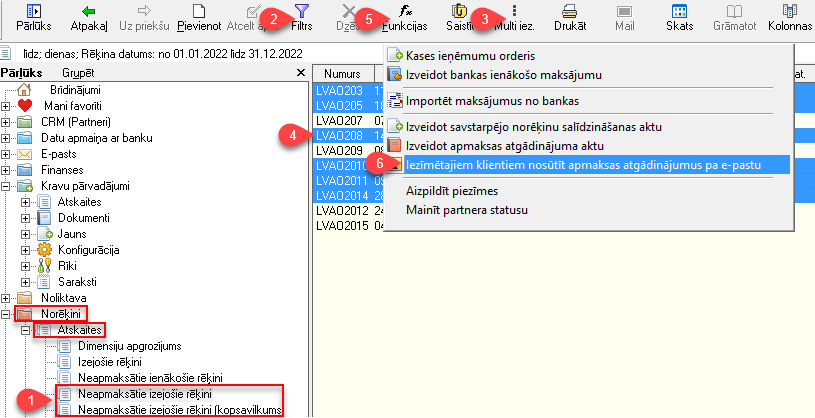
Modulis darbam ar debitoriem (F9)
Spiežot funkciju taustiņu F9, atveras logs, kurā paveras plašas iespējas darbam ar debitoriem.
A) Debitoru saraksts;
B) Parāda saistību kopsavilkums;
C) Izrakstītie rēķini;
D) Sniegtie pakalpojumi;
E) Atgādinājumu formēšana un nosūtīšana;
F) Nosūtītie atgādinājumi.
Faktorings - izejošo rēķinu finansēšana
Ja Jūsu uzņēmumam ir noslēgts līgums ar kompāniju, kas nodrošina faktoringa pakalpojumus un vēlaties Partnerim piemērot Faktoringu:
1. Savam uzņēmumam izveido Bankas kontu grupu ar nosaukumu Faktorings
- OZOLS > Norēķini > Saraksti > Bankas kontu grupas
- Pievienot … Jaunu Bankas konta grupu ar nosaukumu Faktorings, nenorādot konta numuru!
2. Kad Klienta pakalpojumam izstāda rēķinu:
- Atver izejošo rēķinu
- Spiež pogu Pārvadātājs
- Izvēlas Bankas konta Grupu – Faktorings
- Spiež pogu
- Izvēlas jauna definētā piezīme. (Ja jau ir izveidota piezīme Faktorings, izvēlas to.)
- Veidojot jaunu, piešķir piezīmei nosaukumu – Faktorings
- Laukā Apraksts ieraksta informāciju par Faktoringa noteikumiem.
- Šis lauks aizpildās automātiski no definētās piezīmes (5) informācijas un ir iekļauts rēķina apakšējā daļā ar sarkaniem burtiem
- Izveidoto rēķinu nosūta attiecīgajam Partnerim un Faktoringa pakalpojuma sniedzējam.
Lasi arī: Rēķina apmaksa Cedēšanas gadījumā
Izejošā rēķina apmaksas atsaistīšana
Reizēm rodas nepieciešamība atsaistīt apmaksu izejošajam rēķinam. Lai to izdarītu, jāveic sekojošas darbības:
- Ozols > Norēķini > Dokumenti >Izejošie rēķini
- Atzīmē rēķinu, kuram jāatsaista apmaksa.
- Rīku joslā spiež Saistīt
- Logā Norēķins- Pārdošanas dokumenti izvēlas Atsaistīt
- Saglabā izmaiņas.
Ja apmaksa atsaistīta ar nolūku veikt maksājuma uzdevuma labojumus, tad pēc tam, rēķinam apmaksa jāpievieno no jauna. Instrukciju atradīsiet šeit
Savstarpējo norēķinu salīdzināšanas akts
Lai sagatavotu savstarpējo norēķinu salīdzināšanas aktu jāveic sekojoši soļi:
- OZOLS > Norēķini > Jauns > Savstarpējo norēķinu salīdzināšanas akts
- Atveras logs Jauns - Savstarpējo norēķinu salīdzināšanas akts
- Izvēlās vajadzīgo sadarbības partneri no saraksta
- Dokumenta veids - uzstāda Rēķini
- Spiež pogu - Aizpildīt saturu
- Akts gatavs izdrukai
 vai nosūtīšanai e-pastā
vai nosūtīšanai e-pastā - Logu aizver spiežot Saglabāt
Kredītrēķins izejošam rēķinam
Saturs:
- Kredītrēķina izveidošana izejošam rēķinam
- Norēķinu dzēšanas akts izejošā rēķina kredītrēķinam
- Kur OZOLS uzglabā norēķinu dzēšanas aktus kredītrēķiniem?
1. Kredītrēķina izveidošana izejošam rēķinam
Lai izejošam rēķinam izveidotu kredītrēķinu jāveic sekojošas darbības:
- Atver Izejošos rēķinus
- Atrod rēķinu, kuram ir jāreģistrē kredītrēķins un atver to
- Izejošā rēķina logā spiež Funkcijas
un
- Izveidot kredītrēķinu
- Atvērsies jauns logs - Kredītrēķins. Šajā logā var ierakstīt kredītrēķina numuru
- pēc vajadzības piezīmes un citu informāciju.
- Saglabā kredītrēķinu
2. Norēķinu dzēšanas akts izejošā rēķina kredītrēķinam
- Izejošo rēķinu sarakstā ir redzams gan izejošais rēķins, gan šī rēķina kredītrēķins (ar negatīvu summu)
- Ar Multiselect
un turot taustiņu Ctrl ar peli iezīmē abus rēķinus
- Funkcijas
- Izvēlas Izveidot norēķina dzēšanas aktu. Kad atveras jaunā akta logs, to Saglabā
- Ja nepieciešams, rēķinus apstiprina spiežot
3. Kur OZOLS uzglabā norēķinu dzēšanas aktus kredītrēķiniem?
-
Izveidotais akts ir atrodams sadaļā Norēķinu dzēšanas akti
7) Ienākošie Rēķini (kreditori)
Ienākošā rēķina reģistrēšana
1) Rēķins par konkrētas kravas piegādi
OZOLS > Kravu pārvadājumi > Dokumenti > Reisi/ekspedīcijas
2) Viens ienākošais rēķins par vairāku kravu piegādi
OZOLS > Norēķini > Dokumenti > Ienākošie rēķini
- Ja nepieciešams, ieraksta sadarbības partnera nosaukumu (6)
- aktivizē Multi iezīmēšanu (7)
- turot nospiestu Ctrl taustiņu, iezīmē nepieciešamās kravas (8)
- nospiežot Enter taustiņu vai arī pogu
, reisus pievieno rēķinam
Ienākošo rēķinu apmaksa - maksājumu uzdevumi
Darbības ar Maksājumu uzdevumiem:
- Bankas maksājumu uzdevumu sagatavošana no ienākošo rēķinu žurnāla
- Viena ienākošā rēķina sasaiste ar bankas izejošo maksājumu
- Bankas maksājuma uzdevuma dzēšana un labošana
Ozolā reģistrētajiem ienākošajiem rēķiniem apmaksu veic izveidojot maksājumu uzdevumus. Šos maksājumu uzdevumus iesakām eksportēt uz interneta banku ātrai rēķinu apmaksai.
Pastāv dažādi varianti bankas maksājumu sagatavošanai, tādēļ OZOLS lietotājiem rekomendējam izmantot sev ērtāko
1. Bankas maksājumu uzdevumu sagatavošana no ienākošo rēķinu žurnāla
- Ozols > Norēķini > Dokumenti > Ienākošie rēķini
- Ar
Filtra palīdzību atlasa vajadzīgos ienākošos rēķinus. Piemēram: Rādīt tikai neapmaksātos rēķinus.
- Atzīmē kurus rēķinu apmaksāt - Rīku joslā izvēlas Multi iez. (Ctrl+Y) un, līdzīgi kā Excel, turot Ctrl vai Shift taustiņus ar "peli" iezīmē vēlamos rēķinus.
- Spiež
Funkcijas
- Sarakstā izvēlas vajadzīgo darbību. Piemēram, iezīmētajiem rēķiniem izveidot bankas maksājuma uzdevumus
- Izvēlas bankas maksājumu datumu
- Norāda bankas kontu, no kura tiks veikti maksājumi
- Spiež Turpināt
!!! Sagatavotie bankas maksājumi ir pieejami: Ozols ‣ Finanses ‣ Dokumenti ‣ Bankas izdevumi
Izvēlētie dokumenti DRĪKST būt dažāda veida (rēķini, pavadzīmes), dažādu datumu un no dažādiem Parnteriem!
Veidojot maksājumu uzdevumus pret vairākiem rēķiniem, tie visi tiks izveidoti ar VIENU sagatavošanas datumu un no viena uzņēmuma bankas konta
Iesakām sagatavotos bankas maksājumu uzdevumus eksportēt uz banku, izmantojot sistēmā pieejamo funkcionalitāti Datu apmaiņa ar banku
2. Viena ienākošā rēķina sasaiste ar bankas izejošo maksājumu
Ja Bankas uzdevums jau ir izveidots interneta bankā vai citā programmā, to ir iespējams manuāli ievadīt Ozolā un tādējādi reģistrēt ienākošā rēķina apmaksu.
- Atver Ienākošo rēķinu
- Spiež pogu Funkcijas
- Izvēlas Jauns bankas izejošais maksājums
- Ievada prasīto informāciju no bankas maksājuma uzdevuma un saglabā
3. Bankas maksājuma uzdevuma dzēšana un labošana
Pirms maksājuma uzdevums ir nosūtīts apmaksai uz interneta banku to ir iespējams labot vai dzēst. Lai to izdarītu, maksājuma uzdevumu vispirms atsaista no rēķina:
- Ozols > Finanses > Dokumenti > Bankas izdevumi;
- Izvēlas vajadzīgo maksājuma uzdevumu;
- Spiež pogu saistīt. Atveras logs - Norēķins maksājuma uzdevums;
- Izvēlas rēķinu, no kura jāatsaista maksājuma uzdevums;
- Spiež pogu Atsaistīt un saglabā;
6. Vēlamajam maksājuma uzdevuma noņem apstiprinājumu;
7. Atver maksājuma uzdevumu un veic labojumus vai dzēš spiežot pogu Dzēst.
Bankas maksājumu uzdevumu eksports
1. Eksportēt maksājumus uz banku
Iepriekš sagatavotos maksājumu uzdevumus var eksportēt uz failu, kuru pēc tam importē jūsu interneta bankā
Iepriekš sagatavoto maksājumu eksportu var izsaukt caur Ienākošie rēķini > Funkcijas > Eksportēt maksājumus uz banku
2. Logā kurš atveras izvēlieties katalogu uz kuru eksportēt maksājuma uzdevumus un spiediet pogu Eksportēt
3. Rezultātā uz mapi jūsu izvēlēto mapi (piemēram C:\bank\outgoing) ir sagatavots .xml fails, kuru tālāk ir iespējams importēt jūsu internetbankā!
4. Ieimportētos maksājuma uzdevumus interneta bankā ir jāapstiprina
Ja sistēmā būs atrasti vēl neeksportēti maksājuma uzdevumi, kuri atzīmēti eksportam (ķeksis bankas
maksājuma uzdevumā Ozols sadaļā Finanses), rīks automātiski atzīmēs (ieliks ķeksi) „Eksportēt maksājuma
uzdevumus”, ja sistēma atradīs bankas eksporta failu automātiski tiks atzīmēts (ielikts ķeksis) „Importēt
bankas kontu izrakstus”.
Sākotnējā konfigurācija
Ozols ‣ Datu apmaiņa ar banku ‣ Saraksti ‣ Bankas elektronisko norēķinu sistēmas
1. Izmantojot rīku joslas pogu „Pievienot”, iespējams pievienot jaunu bankas sistēmu, ar pogu „Atvērt” variet
modificēt kādu jau pievienoto. Atvērsies šāds bankas sistēmas pievienošanas logs:
2. Lai veiktu nepieciešamo konfigurāciju datu apmaiņai - nepieciešams izvēlēties savai bankai atbilstošo sistēmu – Latvijas komercbankām tā būs FiDAViSta vienotais standarts.
Importam un Eksportam nepieciešams norādīt ceļu uz iepriekš datorā izveidotām mapēm - piemēram, C:\banka\Imports un C:\banka\Eksports
Ja uz datora nebūs izveidota atbilstoša mape, Ozols to uzrādīs iezīmējot lauciņu sarkanu, ja mape tiks
atrasta, lauciņš iekrāsosies balts.
3. Tā kā katrai bankai tikai izveidota atsevišķa mape, tad arī sistēmas ir nepieciešams pievienot katrai bankai citu.
Papildus katrai bankai var norādīt dažādas opcijas – vai tiks importēti arī izejošie maksājumi, vai importēt
bankas komisijas maksājumus u.tml.
Rēķins par Prāmja biļetēm
1. Lai reģistrētu rēķinu par prāmja biļetēm:
OZOLS > Norēķini > Dokumenti > Ienākošie rēķini > Pievienot
2. Logā Ienākošais rēķins:
1) Izvēlas Ferry
2) Ievada rēķina informāciju;
3) Pievieno pakalpojumu;
4) Izvēlas pakalpojumu - Prāmis (Ja nav, tad izveido);
5) Aizpilda Reiss/Eksp. un Mašīna laukus
6) Ievada Rēķina summu un saglabā;
7) Spiež pogu Funkcijas;
8) Piesaistīt rēķinam prāmju biļetes.
3. Prāmju biļešu sasaiste ar rēķiniem
OZOLS > Kravu pārvadājumi > Rīki > Prāmju biļešu sasaiste ar rēķiniem
Loga zonas:
A) Rēķina informācija;
B) Rēķinam piesaistītās Prāmju biļetes;
C) Meklēšanas rīki;
D) Rēķiniem nepiesaistītās Prāmju biļetes.
Prāmja biļeti piesaista vai atsaista no Rēķina ar dubultklikšķi spiežot uz tās.
Vienam rēķinam iespējams piesaistīt vairākas biļetes.
Kā prāmju biļetes pievieno Ozolam?
Rēķina apmaksa Cedēšanas gadījumā
Cedēšana jeb Cesija ir kreditoru maiņa bez parādnieka piekrišanas. Prasījuma tiesību cesija tiek realizēta, kreditoram slēdzot līgumu ar trešo personu – cesionāru.
Ja Jūsu uzņēmums ir saņēmis pakalpojumu par kuru ir jānorēķinās nevis ar Piegādātāju, bet ar cesionāru, Piegādātājam – Sadarbības Partnerim pievieno Cesijas saņēmēja bankas kontu.
- Atver sadarbības Partnera – Pakalpojuma sniedzēja kartiņu - OZOLS > CRM (Partneri) > Saraksti > Partneri
- Atver sadaļu Pārējie dati.
- Spiež Pievienot.
- Laukā Partneris – ieraksta sadarbības partneri ar kuru ir darījums.
- Laukā Bankas konts ieraksta Cesionāra bankas konta numuru, tātad naudas saņēmēja konta numuru.
- Atzīmē
Cits konta īpašnieks un ieraksta Cesionāra nosaukumu, tātad naudas saņēmēja nosaukumu.
- Saglabā ierakstu.
Tālākās darbības atbilstoši instrukcijai: Ienākošo rēķinu apmaksa - maksājumu uzdevumi
Lasi arī: Faktorings - izejošo rēķinu finansēšana
Savstarpējo norēķinu dzēšanas akts
Ar savstarpējo norēķinu dzēšanas aktu tiek dzēstas finanšu saistības starp sadarbības partnera izejošajiem un ienākošajiem rēķiniem.
Lai izveidotu savstarpējo norēķinu dzēšanas aktu:
- Ozols > Norēķini > Dokumenti > Savstarpējo norēķinu dzēšanas akti > rīku joslā Pievienot
- Atveras jauns logs Savstarpējo norēķinu dzēšanas akts
- Virsrakstā norāda datumu, dokumenta numuru, nosaukumu (piemēram, pamatojoties uz līgumu) un no saraksta izvēlas vajadzīgo sadarbības partneri.
- Spiež pogu Aizpildīt
- Izvēlas Ienākošies rēķini
5.1. Atveras logs Neapmaksāti ienākošie rēķini. Turot taustiņu ctrl ar peli atzīmē vajadzīgos rēķinus un spiežotvai ar peles dubultklišķi, pievieno rēķinus aktam
- Atkārtoti spiež pogu Aizpildīt
un izvēlas Izejošie rēķini
6.1. Atveras logs Neapmaksāti izejošie rēķini. Turot taustiņu ctrl ar peli atzīmē vajadzīgos rēķinus un spiežotvai ar peles dubultklišķi, pievieno rēķinus aktam
- Spiež pogu Izlīdzināt summas
!!! Svarīgi pievērst uzmanību, lai nodzēstās summas abām pusēm ir vienādas! - Pēc vajadzības ievada valūtu, saskaņošanas termiņu un piezīmes
- Izveidoto aktu apstiprina, rīku joslā nospiežot pogu
.
- Lai aktu drukātu, rīku joslā jānospiež poga Drukāt
 , lai nosūtītu e-pastā Mail
, lai nosūtītu e-pastā Mail - Lai saglabātu, nepieciešams nospiest pogu
Savstarpējo norēķinu dzēšanas akta piemērs
Kad apstiprina Savstarpējo norēķinu dzēšanas aktu, tajā pievienotie dokumenti tiek sasaistīti, līdz ar to dokumentu parāda summas tiek dzēstas un dokumenti tiek uzskatīti kā apmaksāti.
Savstarpējo norēķinu dzēšanas aktu var grāmatot tā pat kā pārējos norēķinu dokumentus.
Kredītrēķins ienākošam rēķinam
Saturs:
- Kredītrēķina izveidošana ienākošam rēķinam
- Norēķinu dzēšanas akts ienākošā rēķina kredītrēķinam
- Kur OZOLS uzglabā norēķinu dzēšanas aktus kredītrēķiniem?
1. Kredītrēķina izveidošana ienākošam rēķinam
Lai ienākošam rēķinam izveidotu kredītrēķinu jāveic sekojošas darbības:
- Atver Ienākošos rēķinus
- Atrod rēķinu, kuram ir jāreģistrē kredītrēķins un atver to
- Ienākošā rēķina logā spiež Funkcijas
un
- Izveidot kredītrēķinu
- Atvērsies jauns logs - Kredītrēķins. Šajā logā var ierakstīt kredītrēķina numuru
- Saglabā kredītrēķinu
2. Norēķinu dzēšanas akts ienākošā rēķina kredītrēķinam
- Tagad Ienākošos rēķinu sarakstā ir redzams gan Ienākošos rēķins, gan šī rēķina kredītrēķins (ar negatīvu summu)
- Ar Multiselect
un turot taustiņu Ctrl ar peli iezīmē abus rēķinus
- Funkcijas
- Izvēlas Izveidot norēķina dzēšanas aktu. Kad atveras jaunā akta logs, to Saglabā
- Ja nepieciešams, rēķinus apstiprina spiežot
3. Kur OZOLS uzglabā norēķinu dzēšanas aktus kredītrēķiniem?
-
Izveidotais akts ir atrodams sadaļā Norēķinu dzēšanas akti
8) Datu apmaiņa ar citām sistēmām
Datu apmaiņa ar citām Grāmatvedības programmām
Ienākošos un izejošos rēķinus un sadarbības partneru sarakstus ir iespējam eksportēt uz dažādām grāmatvedības programmām.
Labākais risinājums mūsu klientiem ir Ozols grāmatvedības programma, kura ir pilnībā integrēta ar OZOLS TMS.
OZOLS TMS pašlaik atbalsta:
- Finvalda
- Merit Aktiva
- Optimum
- Rekini.lv
- Tildes Jumis
- Zalktis
Iespējams nodrošināt dokumentu eksportu uz citām grāmatvedības programmām. Tas var ietvert papildu izmaksas par programmēšanu.
Izejošo rēķinu eksports
Lai veiktu vairāku Izejošo rēķinu vienlaicīgu eksportu no OZOLS priekš importa citā grāmatvedības programmā, jāveic sekojoši soļi:
- Atver logu sadaļu Izejošie rēķini.
OZOLS > Norēķini > Dokumenti > Izejošie rēķini - Rīku joslā izvēlas Filtrs
(īsceļš Ctrl+F) un atzīmē nosacīumus pēc kuriem jāatlasa rēķini. Bižāk lietotais ir laika periods. Par Filtru uzziniet vairāk šeit.
- Ja nepieciešams papildus atlasīt eksportējamos rēķinus, spiež Multi iezīmes
. Turot taustiņu "ctrl" vai "shift" iezīmē rēķinus, kuri ir jāeksportē.
- Spiež pogu
Funkcijas.
- Izvēlas Rēķinu eksports priekš citas grāmatvedības programmas.
- No saraksta izvēlas vēlamo grāmatvedības programmu.
- Norāda kurā mapē datorā datus saglabāt. Iesakām izveidot atsevišķu mapi, piemēram, IZEJOŠO RĒĶINU EXPORTS.
- Saglabā.
- Tagad atveriet Jūsu grāmatvedības programmu un veic datu importu.
Darbs ar Partneriem (CRM)
Sadarbības partneri / Kontaktpersonas / Adreses / CRM
Kas ir partneri?
1. Visas fiziskas un juridiskas personas ar kuriem tiek slēgti darījumi ir sadarbības partneri.
2. Partnerus var dalīt pa grupām, kuras jūs iepriekš definējat.
OZOLS TMS tos automātiski dala pa sekojošām grupām:
| Grupa | Kādā gadījumā programma atzīmē partneri grupā |
| Pārbaudīts | Ja partnera PVN numuru iespējams atrast EU PVN reģistrā |
| Klients | Ja uz partneri reģistrē Klienta pasūtījumu |
| Pārvadātājs | Ja uz partneri reģistrē Reisu/Ekspedīciju |
| Nosūtītājs | Ja Klienta pasūtījumā partneris ir izvēlēts kā nosūtītājs |
| Saņēmējs | Ja Klienta pasūtījumā partneris ir izvēlēts kā saņēmējs |
Pārējās grupās partneru sadalīšana ir jāveic pašiem lietotājiem.
Atskaitēs un partneru sarakstā pēc grupām ir iespējams partnerus atfiltrēt.
Dažas biežāk izmantotās partneru un kontaktpersonu grupas: Ekspeditor uzņēmums, Gala (tiešais) klients, Saliktās kravas, Pilnās kravas, Sūtīt apsveikumus uz svētkiem, Sūtīt info par akcijām, utt.
Partnera sadarbības kopsavilkums (F3)
Partnera sadarbības kopsavilkumu atver spiežot funkciju taustiņu F3
Šis logs apkopo sekojošu informāciju:
A) Partnera nosaukums
B) Sadarbības kopsavilkums
C) Īsceļi uz OZOLS TMS sadaļām ar Partnera informāciju
Partnera informācijas kartiņa
Partnera informācijas kartiņa sastāv no sekojošām sadaļām:
- Pamatdati
- Pārējie dati
- Citi
- Pievienoti failā
- Pārdošana
- Kā atrast dubultos partnerus?
- Dubulto Partneru apvienošana
1. Pamatdati
Eiropas savienības uzņēmumiem partnera aizpildīšanu iesakām sākt ar PVN koda lauka aizpildīšanu, un pēc tam spiest uz zilās bultas aiz PVN koda lauka, lai aizpildītu Uzņēmuma nosaukumu, juridisko adresi un uzņēmuma tālruni no EU PVN reģistra
Svarīgi! Uzņēmuma veids (piemēram SIA vai GmbH) ir iznests atsevišķā laukā aiz uzņēmuma Nosaukuma, lai nosaukumi būtu vienveidīgi un tas ierobežo arī dubulto partneru rašanos un ērtāku partneru meklēšanu
Saziņas valoda: Valoda, kādā OZOLZ TMS automātiski ģenerēs dokumentus korespondencei ar Partneri (Klienta pasūtījums, Transporta pasūtījums, Rēķins, Apmaksas atgādinājumi, utt.)
Partnera pamatdatos ir 3 tālruņa numuri: 1) Vispārējais uzņēmuma tālruņa numurs 2) Uzņēmuma kontaktpersonas tālrunis 3) Uzkraušanas piegādes adreses tālrunis
Statuss pārvadātājam vai Statuss klientam: Partnerim ir 6 statusi: 1) Likvidēts un Nesadarboties – programma neļaus pievienot Klienta pasūtījumus un Transporta pasūtījumus; 2) Slikti maksā – pievienojot klienta pasūtījumu programma brīdina lietotāju 3) Neitrāls – noklusētais 4) Labi maksā; 5) Ļoti labs
Piezīmes: Šo lauku var izmantot, lai brīvā tekstā ievadītu konkrētu informāciju, kas jāņem vērā apstrādājot pasūtījumu vai izrakstot rēķinu. Ja partnerim šajā laukā ir ieraksts, programmatūra klienta pasūtījumā par to brīdinās ar izsaukuma zīmi.
Kontaktpersonas: Šeit pievieno Partnera kontaktpersonas ar kurām notiek komunikācija par pasūtījumu izpildi. Šīs informācija atvieglo pasūtījumu reģistrēšanu un e-pastu nosūtīšanu.
Adrese: Partneriem obligāti ir jābūt pievienotai Juridiskajai adresei un pasta adresei, ja tās ir atšķirīgas. Sadarbības laikā pievienotās Piegādes un Uzkraušanas adreses automātiski tiks iekļautas šajā Partnera kartiņas sadaļā.
Ievadot adresi iesakām to meklēt un pārbaudīt Google Maps. Lai to izdarītu Adreses formā spiediet uz lupas pogas pirms ielas lauka
2. Pārējie dati un Rēķinu konfigurācija
Banku konti: Šeit pievienotos bankas kontus, kurus varēs izvēlēties ievadot piegādātāja rēķinus, lai pēc tam tos apmaksājot var importēt un apmaksāt caur interneta banku
Partneru grupas: Šeit atzīmējiet grupas kurās partneris ietilpst. Ja nepieciešams, Partneru grupas varat papildināt: CRM (Partneri) > Saraksti > Partneru grupas
Pārvadātāja cena par 1km: Ievadot pārvadātāja cenu par 1km programma pati aprēķina Frakta cenu ja Reisā/Ekspedīcijā aizpildīti nobrauktie km
CMR apdrošināšana: CMR apdrošināšanas termiņu var ielikt 2 veidos. 1) Pārvadātājam ieliek vienu CMR apdrošināšanas beigu datumu, ja visas pārvadātājs apdrošina visas savas mašīnas. 2) CMR apdrošināšanu ievada katrai mašīnai atsevišķi, ja pārvadātājs neapdrošina visas savas mašīnas ar vienu apdrošināšanas polisi.
CMR apdrošināšanas kontrole: tiek veikta pirms reisa/ekspedīcijas saglabāšanas vai atskaitē Kravu pārvadājumi > Atskaites > Termiņu beigas
Noklusētā valūta: ir noklusētā klienta pasūtījuma apmaksas valūta
Kopējais kredīta limits: Ja klientam būs norādīts kredīta limits un tas būs pārsniegts, tad programmu var konfigurēt tā, ka pirms Klienta pasūtījuma saglabāšanas programma brīdina, ka ir pārsniegts kredīta limits vai aizliedz Klienta pasūtījuma ievadi
Nokavēto rēķinu kredīta limits: Ja šis limits ir pārsniegts, Ozols neļaus pieņemt no klienta jaunu pasūtījumu
Degvielas piemaksa
Sadarbības līguma numurs: Ja lauks ir aizpildīts, tad tas tiks parādīts Klienta pasūtījuma izdrukā
Aizliegt pieņemt klienta pasūtījumu, ja apmaksas kavējums pārsniedz ... dienas: Šī funkcija dara tieši to, kā tā saucas
Noklusētais uzņēmums - Skatīt Darbs ar vairākiem uzņēmumiem
Apmaksas termiņš klientam: ir klientiem noklusētais rēķinu apmaksas termiņš
Apmaksas termiņš ienākošiem rēķiniem: šī informācija palīdz sekot ienākošo rēķinu apmaksai
Skonto atlaide klientam
Skonto atlaide ienākošajiem rēķiniem
Bankas konta grupa: Ja Jūsu uzņēmumam ir vairāki bankas konti, šeit ir iespēja norādīt, kuru kontu uzrādīt klientam rēķinā.
Pasūtījuma izskats rēķinā: Šajā sadaļā ir iespējams konfigurēt rēķinā iekļauto Pasūtījuma informāciju
Adreses izskats rēķinā: nerādīt vai rādīt un ja rādīt, tad ko rādīt
Kravas apjoma izskats rēķinā: nerādīt vai rādīt un ja rādīt, tad ko rādīt
Ieslēdzamas un atslēdzamas funkcijas:
- Rēķina izdrukā nerādīt pieg.dat.
- Rēķinā nerādīt nosūtītāju un saņēmēju
- Valūtu rēķinos nerādīt pamatvalūtu
- Negrupēt Multibooking pakalpojumus rēķinā
- Pasūtījumus drukāt rēķina pielikumā
- Drukāt rēķinus ar paraksta zonu: Ja konfigurācijā ir norādīts, ka rēķinos tiek drukāts skanēts menedžera paraksts ar uzņēmuma zīmogu vai ir rinda “Rēķins ir sagatavots elektroniski un tas ir derīgs bez paraksta”, tad ieķeksējot ķeksi “Drukāt rēķinus ar parakstu” rēķinā būs brīva vieta menedžera parakstam ar uzņēmuma zīmogu
- Aizslēgt datu ievadi
- Pasūtījumu drukāt bez skanēta paraksta
- Klients pats izraksta rēķinus (self-billing)
- Kārtējā rēķinā pieskaitīt parādu/pārm.
3. Citi nosacījumi
Izmantotie piekabju tipi: Transporta tipus var pievienot sarakstā: Kravu pārvadājumi > Saraksti > Transporta tipi
Dokumentu termiņi: šajā sarakstā iekļauj dažādus pārvadātāja un šoferu ir iespējams pievienot termiņu beigu datumus. Termiņu veidus varat pievienot sarakstā: Kravu pārvadājumi > Saraksti > Termiņu veidi
Termiņu veidu piemēri: Šofera vadītāja apliecība, šofera 95. kods, šofera medicīniskā izziņa, šofera arod ārstā izziņa, šofera ceļojumu apdrošināšana, šofera Pase, vai ID karte
Ekspedīcijas apmaksas nosacījumi: Ja Partneris ir Pārvadātājs uz līguma pamata, šajā sadaļā iespējams konfigurēt sadarbības nosacījumus.
4. Pievienotie faili
Pievienotie faili sadaļā ir iespēja Partnera kartiņai pievienot dažādus failus. Piemēram pārvadātājam varat pievienot ADR atļauju, CMR apdrošināšanas polisi, sertifikātus, u.c. failus
Ja, piemēram, pārvadātājam būsiet pievienojuši ADR atļauju vai CMR apdrošināšanu, tad, gatavojot Klienta pasūtījumu, šos dokumentus varēsiet ērti pievienot un nosūtīt klientam.
5. Pārdošana
Šajā sadaļā ir iespējams:
- Pievienot Klienta menedžeri
- Pievienot divus kravas menedžerus
- Norādīt kravu virzienus
- Veikt piezīmes saistībā ar pārdošanu
- Nosūtīt Partnerim e-pastu
- Jauna aktivitāte (CRM) - viegli lietojama klientu attiecību pārvaldības sistēma
- Jauns cenu piedāvājums
- Plānot pasūtījumu skaitu
6. Kā atrast dubultos partnerus?
1. Sagrupēt datus pēc Nosaukuma vai PVN numura. Kā to darīt skatīt: Datu grupēšana
2. Ja uzņēmuma nosaukums būs ievadīts divas reizes, tad kolonnā “Skaits” būs lielāks par 1. Novietojiet peles kursoru uz ieraksta un sarakstā, kurš ir kreisajā pusē redzēsiet uzņēmumus ar vienādiem nosaukumiem
3. Sakārtojiet datus sarakstā pa kreisi un pārbaudiet uzņēmumus līdzīgiem nosaukumiem
7. Dubulto partneru apvienošana
Ne reti gadās, ka viens un tas pats uzņēmums ir ievadīts vairākas reizes. Šādā gadījumā ir jāveic Partneru apvienošana.
Lai apvienotu divu uzņēmumu datus vienā:
1. Abiem uzņēmumiem ir jāievada viens un tas pats PVN numurs. Tāds nosacījums ir radīts drošības apsvērumu dēļ.
2. Sarakstā: CRM (Partneri) > Saraksti > Partneri izvēlieties Partneri kuru dzēst un spiediet Del taustiņu vai atveriet partnera kartiņu un spiediet komandpogu “Apvienot partnerus ar dzēšanu” (tā ir komandpoga pa kreisi no komandpogas Saglabāt)
3. Atzīmējiet uzņēmumus kurus apvienot
4. Spiediet komandpogu “Aizstāt un dzēst”
Kontaktpersonas
CRM (Partneri) > Saraksti > Kontakti sadaļā varat atlasīt nepieciešamās konkaktpersonas, piemēram visus klientu kontaktus
Atlasīto kontaktpersonu e-pastus ir iespējams nokopēt, lai tos pēc tiem pēc tam sūtītu e-pastus
Ja jums ir atbilstošas tiesības tad kontaktpersonas var eksportēt arī uz exel: Instrukciju skatīt šeit
CRM - klientu attiecību pārvaldības sistēma
Standartizēts pārdošanas iespēju apstrādes process darbam ar potenciālajiem un esošajiem partneriem.
CRM OZOLS TMS ir integrēta Ekspeditoru darba virsmā un to atver ar funkciju taustiņu F8
Padomi un Triki
Ekspeditoru darba virsma (F8)
Ekspeditoru darba virsma ir izveidota īpaši pēc mūsu klientu lūguma, un apvieno funkcijas, kuras tieši saistītas ar ekspeditora darbu. Tā nodrošina iespēju ātri ar filtru palīdzību atlasīt vajadzīgos ierakstus, plānot un vadīt Ekspeditora darbus.
Ekspeditoru darba virsmu atver, spiežot Funkciju taustiņu F8, vai Galvenā izvēlne > Logs > Ekspeditoru darba virsma
Ekspeditoru darba virsma ietver:
- Klientu pasūtījumi: Visi klientu pasūtījumi vienkopus;
- Pakalpojumi: Visi sniegtie pakalpojumi vienkopus;
- Reisi: Visi reisi un to kravas;
- Mašīnas: vienkopus info par jūsu un līgumnieku mašīnām;
- Piegāde caur terminālu: Reisu plānošana termināla kravām;
- Plānošana: Kravu pievienošana reisiem;
- Reisu izsekošana: Aktuālie Reisi un to kravu informācija;
- Aktivitāšu kalendārs: Darbs ar klientiem – biežums, apjomi, norēķini uc;
- Pārvadātāju analīze: Vienkopus redzami Pārvadātāju virzieniem, rentabilitāte uc;
- Ienāk terminālā: Darbības ar ienākošajām kravām (statuss, CMR uzlīmes uc.);
- Aizved no termināla: Darbības ar izejošajām kravām (statuss, CMR uzlīmes uc.);
A) Filtri ierakstu atlasei;
B) Atlasītie ieraksti.
Atskaites - Datu grupēšana
Lai analizētu uzņēmu darbību, visās atskaitēs ir iespējams datus sagrupēt pēc izvēlētiem kritērijiem
Klienta pasūtījumos, piemēram, var izveidot atskaiti ar sekojošu grupētu informāciju: Klients, Kravas menedžeris, ieņēmumi, izdevumi, peļņa, parāds, darījumu skaits.
1. Atveriet Klinetu pasūtījumus un uzstādiet vēlamā pārskata perioda filtru
2. Spiediet Grupēt
3. Spiediet
4. Izvelieties jau gatavu atskaiti
5. Spiediet Paņemt, lai ieslēgtu izvēlēto atskaiti
6. Ja jāveido jauna atskaite, spiediet Pievienot
Jaunas atskaites konfigurēšana - Grupējamās kolonnas
- Atzīmē atskaitē iekļaujamās kolonnas
- Spiež Pievienot
- Pīešķir atskaitei vēlamo nosaukumu
- Atzīmē vai šī atskaite būs tikai jums pieejama, vai citiem OZOLS lietotājiem jūsu uzņēmuma datubāzē
- Sablabā Atskaiti turpmākai lietošanai
Ja izveidoto atskaiti nepieciešams izdrukāt vai eksportēt uz Excel, sekojiet šai instrukcijai.
Brīdinājumi e-pastā
Ozols TMS programmā pēc noklusējuma jau ir uzstādīti standarta automātiskie brīdinājumi, kuri tiek nosūtīti atbildīgajām personām uz e-pastu. Taču tos ir iespējams arī konfigurēt katram OZOLS TMS lietotājam atsevišķi.
Brīdinājumi ir iedalās:
- Lietotāja pasūtījumi (tikai ar menedžeri saistītie)
- Lietotājam pieejamie pasūtījumi ( piem. nodaļas vadītājs)
- Visu lietotāju pasūtījumi (piem. uzņēmuma vadītājs)
Standarta automātiskie brīdinājumi:
- Priekšapmaksas rēķini līdz iekraušanai nav apmaksāti
- Nesakrīt klienta pasūtījuma ieņēmumi ar izrakstīto rēķinu kopsummu
- Piegādātām kravām rēķins nav izrakstīts
- Klientiem kuriem pasūtījumu apjoms samazinās vai pieaug
- Nav izstādīti priekšapmaksas rēķini
- Atvērtajiem reisiem nesakrīt Klienta pasūtījumā norādītais kravas apjoms ar to, kas ienācis vai izgājis no noliktavas
- Kravas nav pievienotas reisam
- Kravas ir pievienotas reisam
- Par rēķinu saņemta apmaksa
- Informācija par debitoriem
Papildus iespējams uzstādīt brīdinājumus:
- Pasūtījumi kuriem nav nosūtīts POD (CMR)
- Pasūtījumi kuriem nav saņemts POD (CMR)
- Klienti kuriem tuvojas vai jau ir pārsniegts kredīta limits
- 60 dienu laikā nav saņemts rēķins
- Saviem reisiem nav ievadīti dati
- Dokumentiem pietrūkst grāmatojumi
- Nenosūtītie rēķini
- Kravas nav pievienotas reisam
- Beidzas termiņš Mašīnām/Piekabēm
- Kontaktpersonu dzimšanas dienas
Pakalpojuma informācija klienta svešvalodā
Tā kā klienti un piegādātāji ir no dažādām valstīm, dokumentos bieži nepieciešams iekļaut informāciju svešvalodā.
Ozols TMS dod iespēju tulkot klienta valodā piemēram:
Rēķina saturs -Pakalpojuma tips; PVN likmes paskaidrojums; Apmaksas termiņš
Kā iztulkot informāciju klienta valodā?
1. Tulkojums ir iespējams laukiem, kuriem labajā pusē ir simbols
- Nospiežot atveras logs, kurā ir var ierakstīt vajadzīgo tulkojumu.
Pakalpojuma tipa tulkojums svešvalodā
OZOLS > Norēķini > Saraksti > Pakalpojuma tipi
Skatīt arī:
Līguma noteikumi klienta svešvalodā šeit
Sadarbības Partnera adrese svešvalodā šeit.
Sadarbības Partnera adrese svešvalodā
Izejošajos dokumentos ir iespējams norādīt Partnera kontaktinformāciju svešvalodā. Lai to paveiktu:
1) Klienta kartiņā jānorāda vēlamā saziņas valoda;
2) Jāveic kontaktinformācijas tulkošana.
Ozols > CRM (Partneri) > Saraksti > Partneri
Tulkojums pieejams sekojošiem Partnera kartiņas laukiem:
Lai ievadītu tulkojumu:
- Izvēlas vajadzīgo lauku un nospiež peles labo taustiņu;
- Atveras logs, kurā izvēlas tulkot;
- Veic ierakstu vēlamajā valodā un saglabā.
Turpmāk izejošajos dokumentos OZOLS TMS ievietos kontaktinformāciju Partnera valodā.
Skatīt arī:
Informācija klienta valodā - svešvalodā šeit.
Līguma noteikumi klienta svešvalodā šeit
Izdzēst prāmja biļeti
Lai izdzēstu nepareizi izveidotu prāmja biļeti:
- Atver Reisu un atsaista prāmja biļeti no reisa - izdzēš reisa numuru
- Saglabā izmaiņas.
- OZOLS > kravu pārvadājumi > Atskaites > Prāmju biļetes
- Atrodiet vajadzīgo ierakstu, ja nepieciešams, izmantojiet filtru
- Spiediet Dzēst
- Apstipriniet ieraksta dzēšanu
Dokumenta kārtas numura maiņa
Dokumentiem, kuriem ir automātiskā numurēšana pēc kārtas, ir iespējams uzstādīt nākošā dokumenta numuru.
- Atver vēlamo dokumentu (piemēram, izejošais rēķins)
- Logā Numurs spiež peles labo taustiņu
. Atveras logs - Iestādīt nākamo dokumenta numuru
- Logā Turpināt numerāciju no ievadiet vajadzīgo numuru
- Saglabā izmaiņas
Darbs ar vairākiem uzņēmumiem
Kā strādāt, ja jums ir izveidota piekļuve vairākiem uzņēmumiem OZOLS TMS?
- Pārslēgšanās starp uzņēmumiem
- Uzņēmuma izvēle Jaunā Klienta pasūtījumā
- Definēt Jūsu noklusēto uzņēmumu sadarbības Partnerim
- Piekļuves īsceļš jūsu datorā uz otra uzņēmuma datu bāzi
- Kā izveidotam pasūtījum samainīt uzņēmumu?
- Kā ienākošajam rēķinam samainīt uzņēmumu?
- Darbs ar vairāku uzņēmumu atsevišķām datubāzēm
1. Pārslēgšanās starp uzņēmumiem
Ja ieliek ķeksi Konsolidācija - abu uzņēmumu dati tiks rādīti kopā. Ja nē, tie būs nošķirti!
2. Uzņēmuma izvēle Jaunā Klienta pasūtījumā
3. Definēt noklusēto uzņēmumu sadarbības Partnerim
Jums ir iespējams noteikt, kuru no Jūsu uzņēmumiem pēc noklusējuma izmantot sadarbībā ar konkrēto Partneri.
- Atveriet Partnera kartiņu;
- Atveriet sadaļu Pārējie dati;
- Izvēlieties Noklusēto uzņēmums.
4. Piekļuves īsceļš uz otra uzņēmuma datu bāzi OZOLS TMS
Ja jums ir divi vai vairāki uzņēmumi ar atsevišķu pieeju OZOLS TMS, tad ir iespējams izveidot īsceļu uz katru no šiem uzņēmumiem.
Instrukcija atrodama šeit.
5. Kā izveidotam pasūtījum samainīt uzņēmumu?
Ja jums ir pieejami vairāki uzņēmumi un Klienta pasūtījumu un/vai Reisu/Ekspedīciju esat ievadījis uz nepareizo uzņēmumu
- Atveriet Klienta pasūtījumu vai Reisu/Ekspedīciju
- Spiediet Shift +F4
- Samainiet uzņēmumu
- Spiediet pogu Labot
- !!! Aizveriet Klienta pasūtījumu vai Reisu/Ekspedīciju, spiežot pogu Atcelt !!!
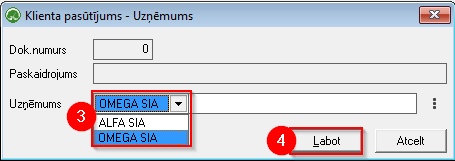
Ja Rēķins ir izrakstīts no nepareiza uzņēmuma, tad tas ir jādzēš un pēc labojumiem (shift+F4) jātaisa no jauna.
6. Kā ienākošajam rēķinam samainīt uzņēmumu?
- Atveriet Klienta Ienākošo rēķinu
- Spiediet Shift +F4
- Samainiet uzņēmumu
- Spiediet pogu Labot
- !!! Aizveriet Ienākošo rēķinu, spiežot pogu Aizvērt!!!
Piekļuves īsceļš uz cita uzņēmuma datu bāzi OZOLS TMS
Ja jums ir divi vai vairāki uzņēmumi ar atsevišķu pieeju OZOLS TMS, tad ir iespējams izveidot īsceļu uz katru no šiem uzņēmumiem.
Ieguvums:
1. Uzsākot darbu jāievada tikai parole;
2. Iespēja vienlaicīgi atvērt vairākus uzņēmumus.
1) Windows darba virsmā spiež meklēt ;
2) Meklētāja laukā raksta OZOLS;
3) Izvēlas Open file location;
4) Velreiz izvēlas Open file location, līdz atveras mape, kurā redzams fails ar nosaukumu OZOLS.EXE
5) Izveido jaunu Mapi ar vēlamā uzņēmuma nosaukumu.
6) Nokopē OZOLS.EXE failu un kopiju ievieto jaunizveidotajā mapē.
7) Jaunajam OZOLS.EXE failam izveido īsceļu uz darba virsmu (desktop) un pārsauc vēlamā uzņēmuma vārdā.
8) Ar peles labo taustiņu atver Funkcijas un izvēlas Properties.
9) Laukā Target papildina jau esošo ierakstu ar servera, uzņēmuma datu bāzes un lietotāja informāciju:
- Serveris – Servera nosaukums, uz kura atrodas uzņēmums Ozols datubāze;
- Datu Bāze – Uzņēmumam piešķirtais lietotāja nosaukums Ozols datubāzē;
- 2 - skaitlis divi, kurš jāievada pirms lietotāja vārda;
- Lietotājs – lietotājvārds, kāds ir piešķirts jūsu Ozols lietotāja kontam.
Starp šiem ierakstiem jābūt atstarpei!
Kad ieraksts ir papildināts, aizver logu spiežot Apply un Ok.
Apsveicam! Jūs esat izveidojis atsevišķu pieeju jums vēlamajam uzņēmuma kontam OZOLS TMS sistēmā!
Tagad jūs datorā variet vienlaicīgi atvērt jums pieejamos uzņēmumus OZOLS TMS. Veiksmi darbā!
Rēķina summas sadale līdz robežai un tālāk
1. Klienta pasūtījumā norādiet robežpunktu
2. Pievienot2 > Papildus pakalpojumu no robežas līdz piegādes adresei
3. Ievadiet frakta summu no robežas līdz galapunktam
4. Izveidot janu rēķinu...